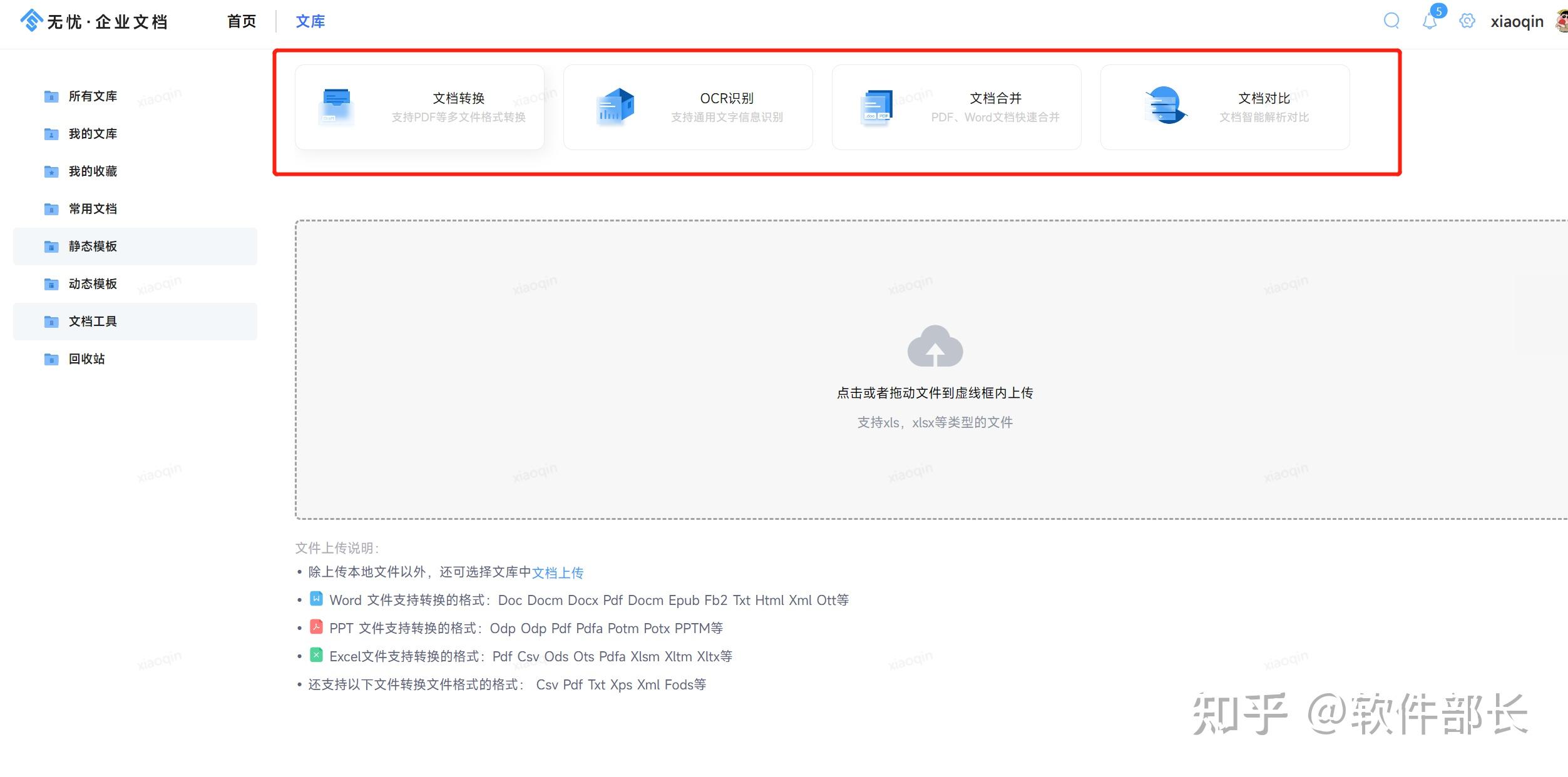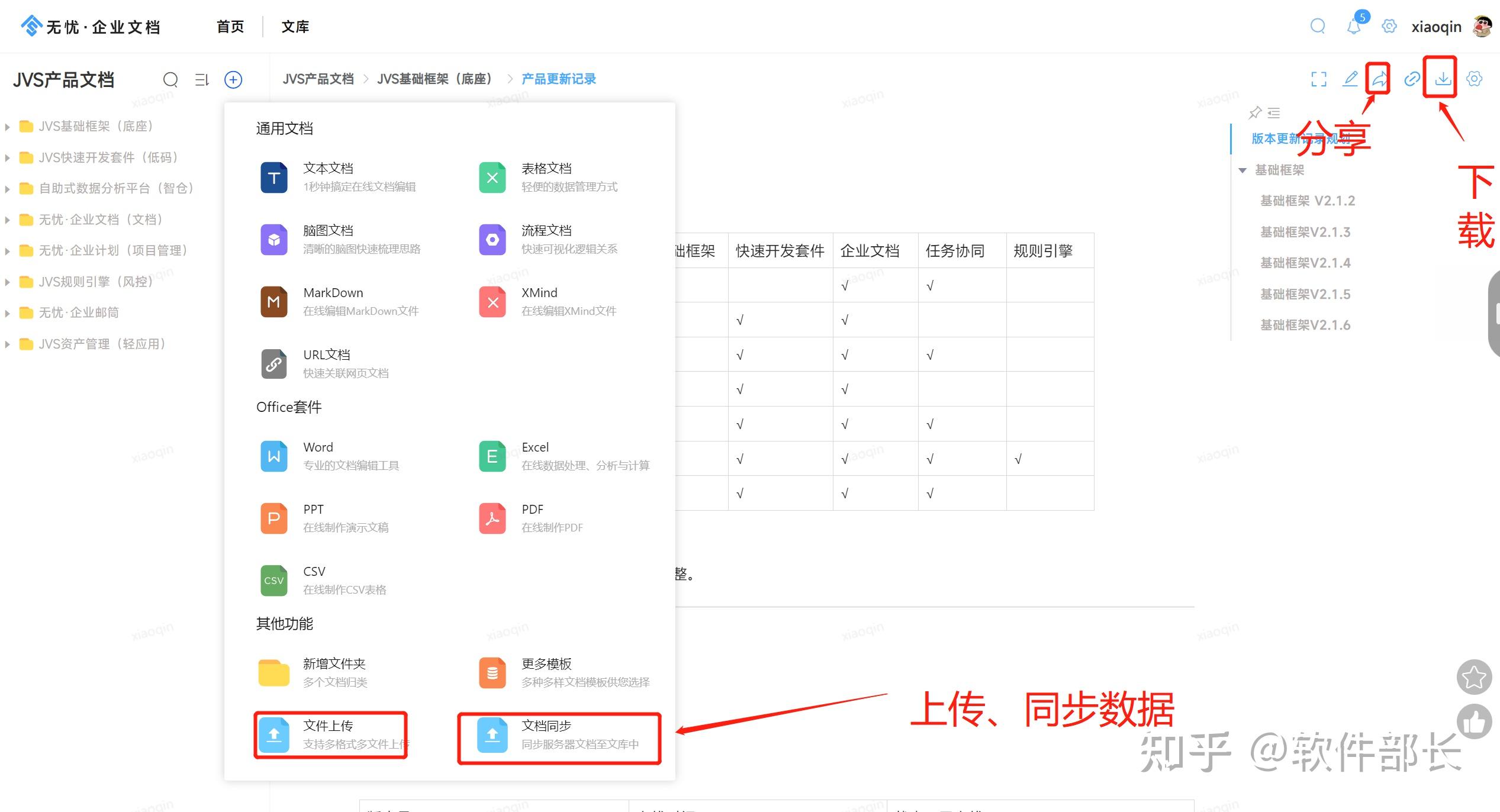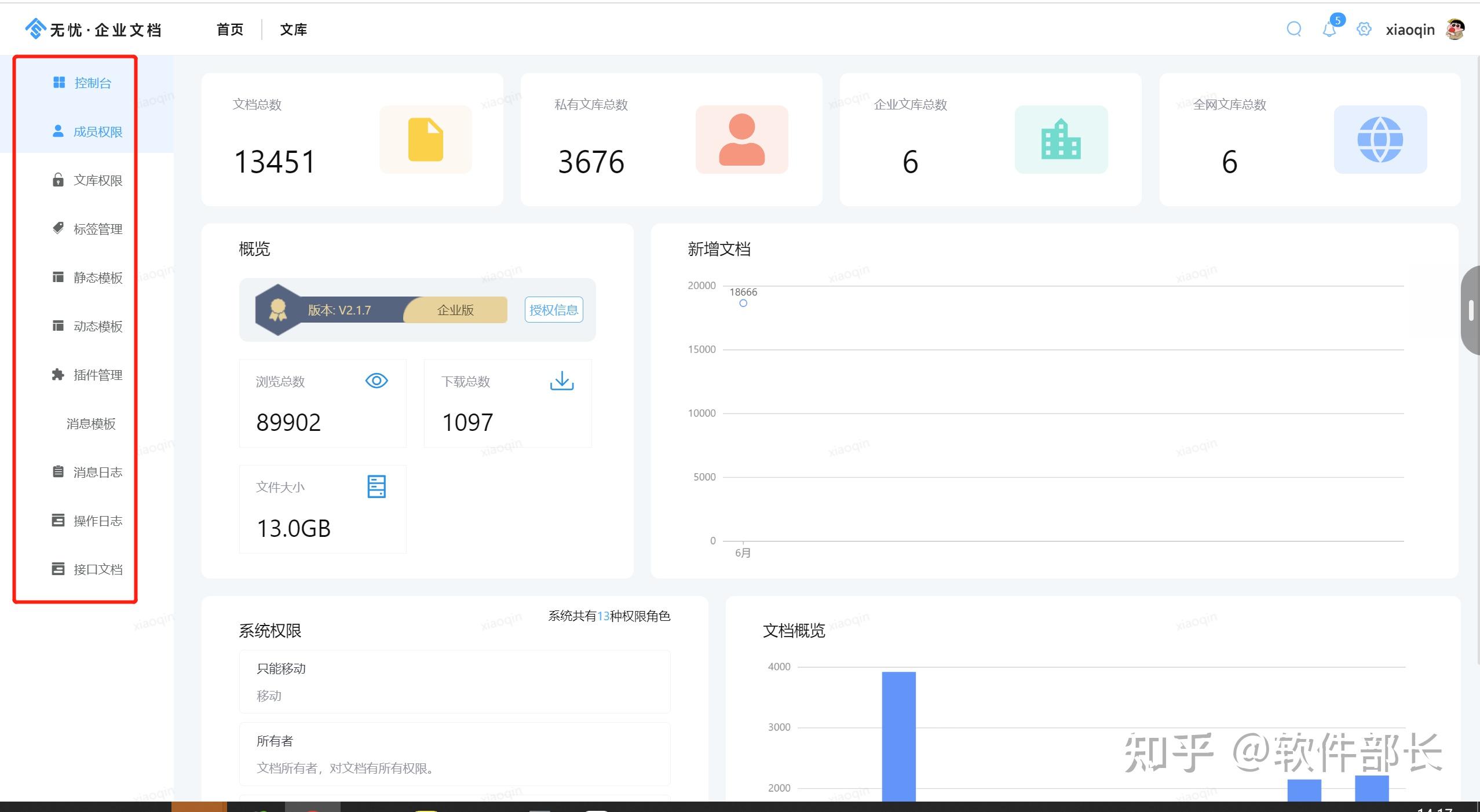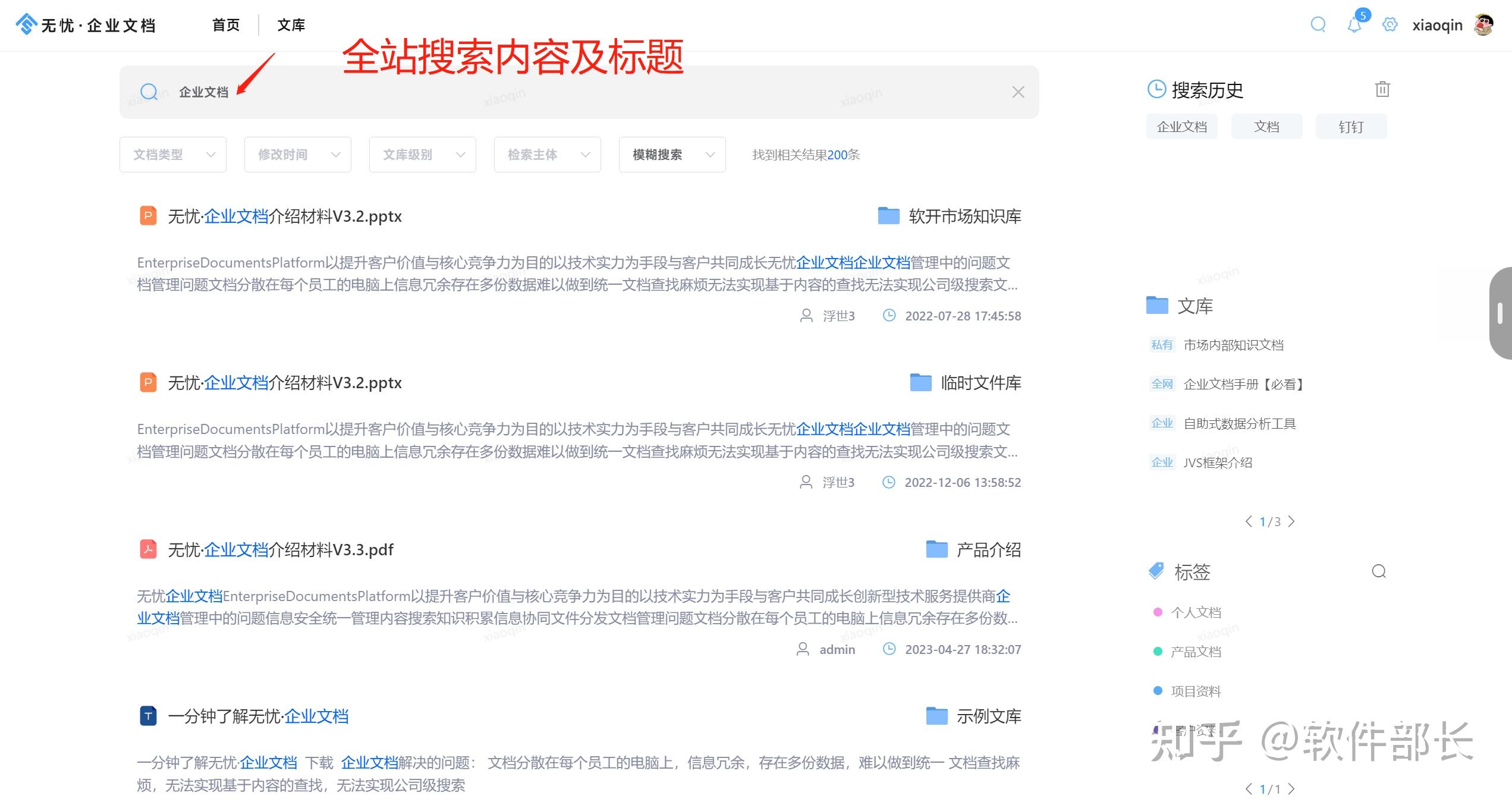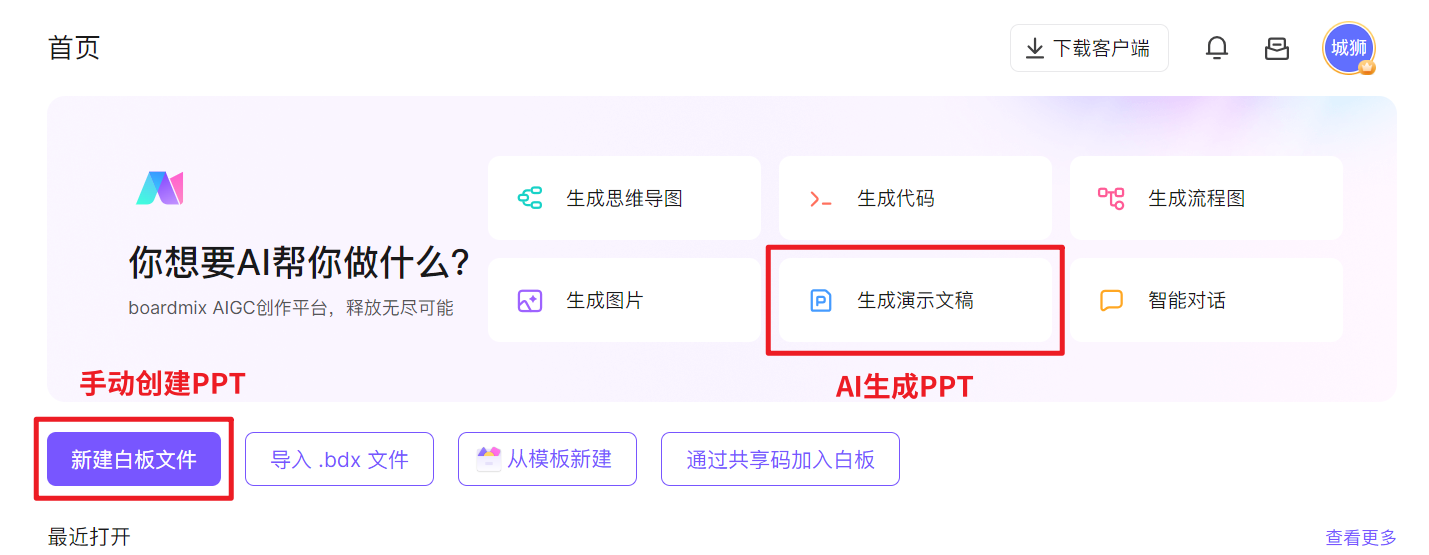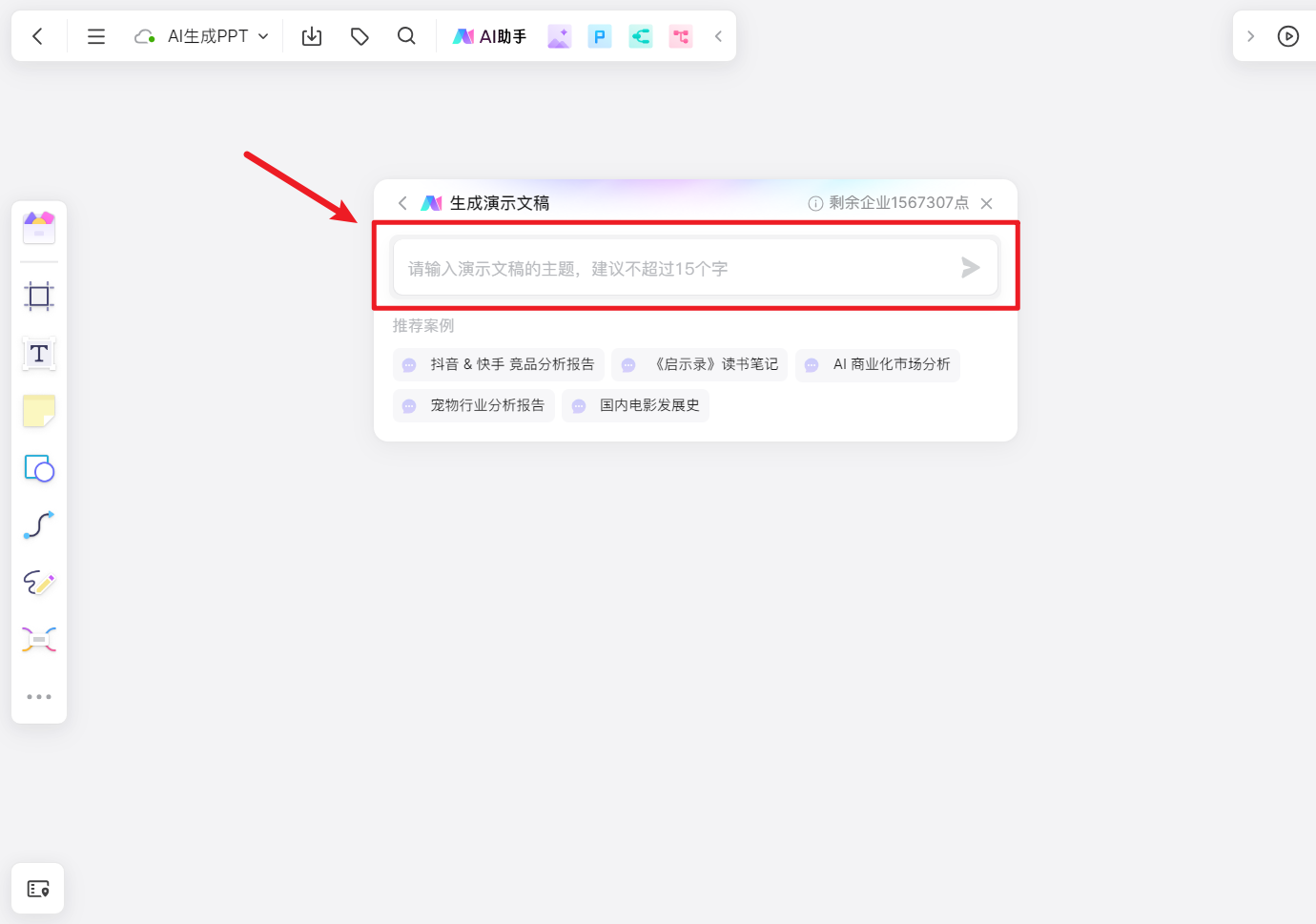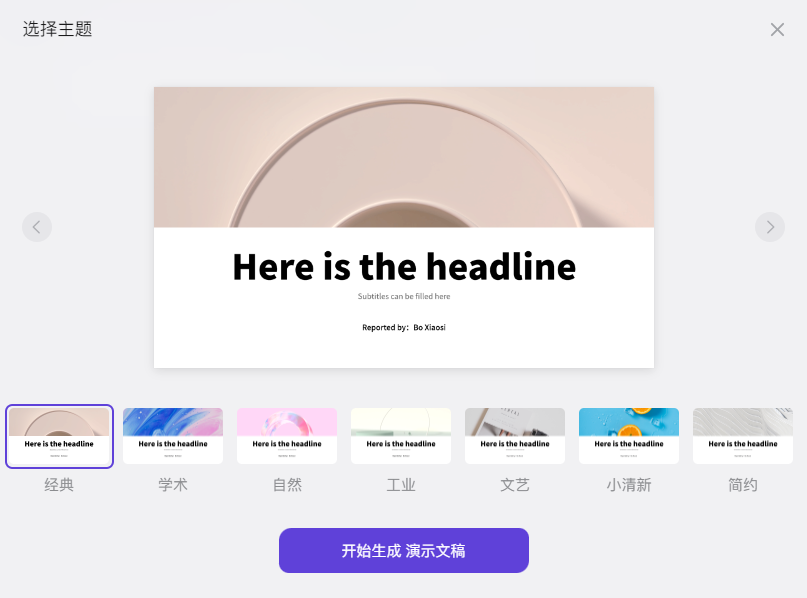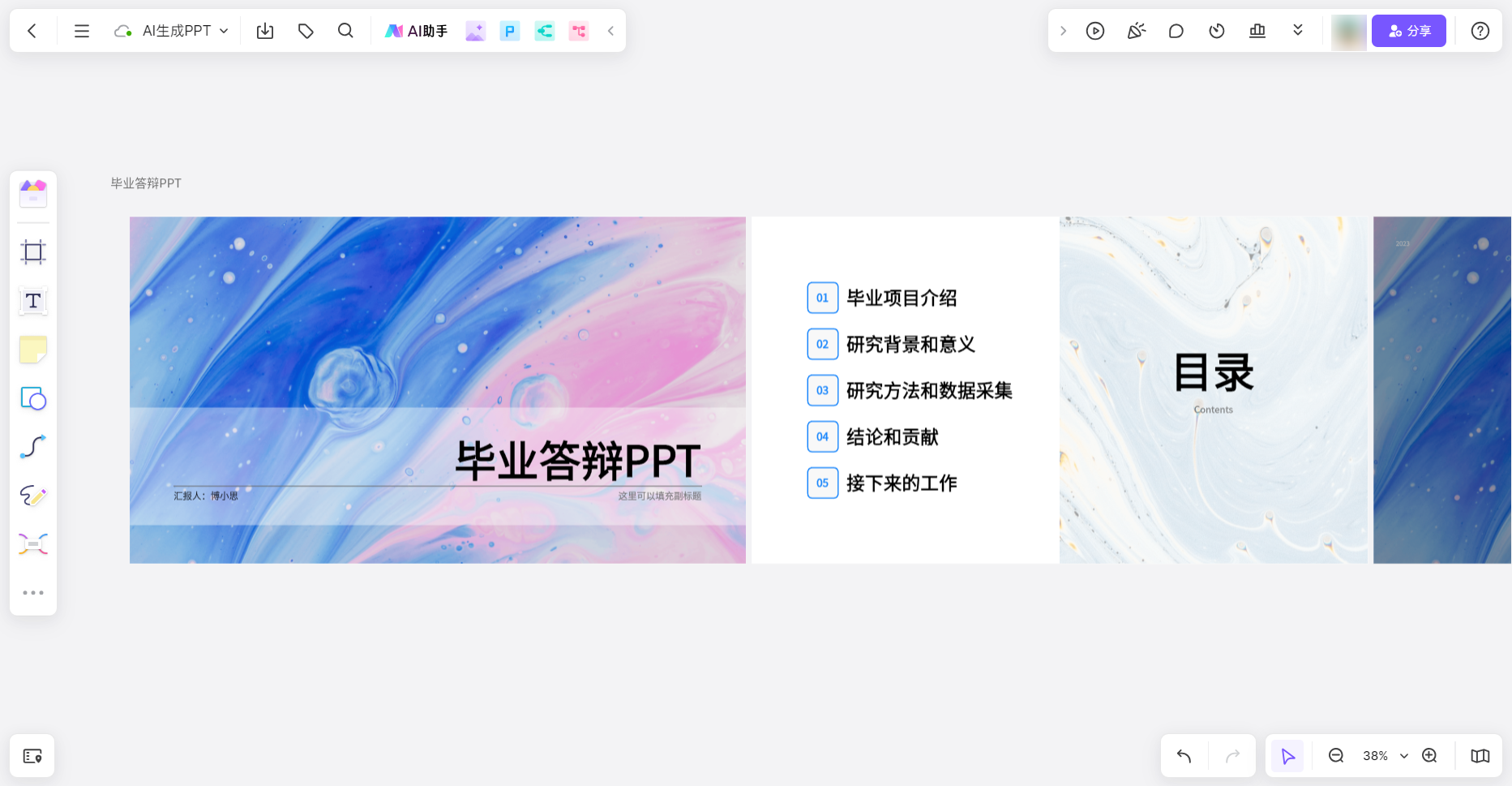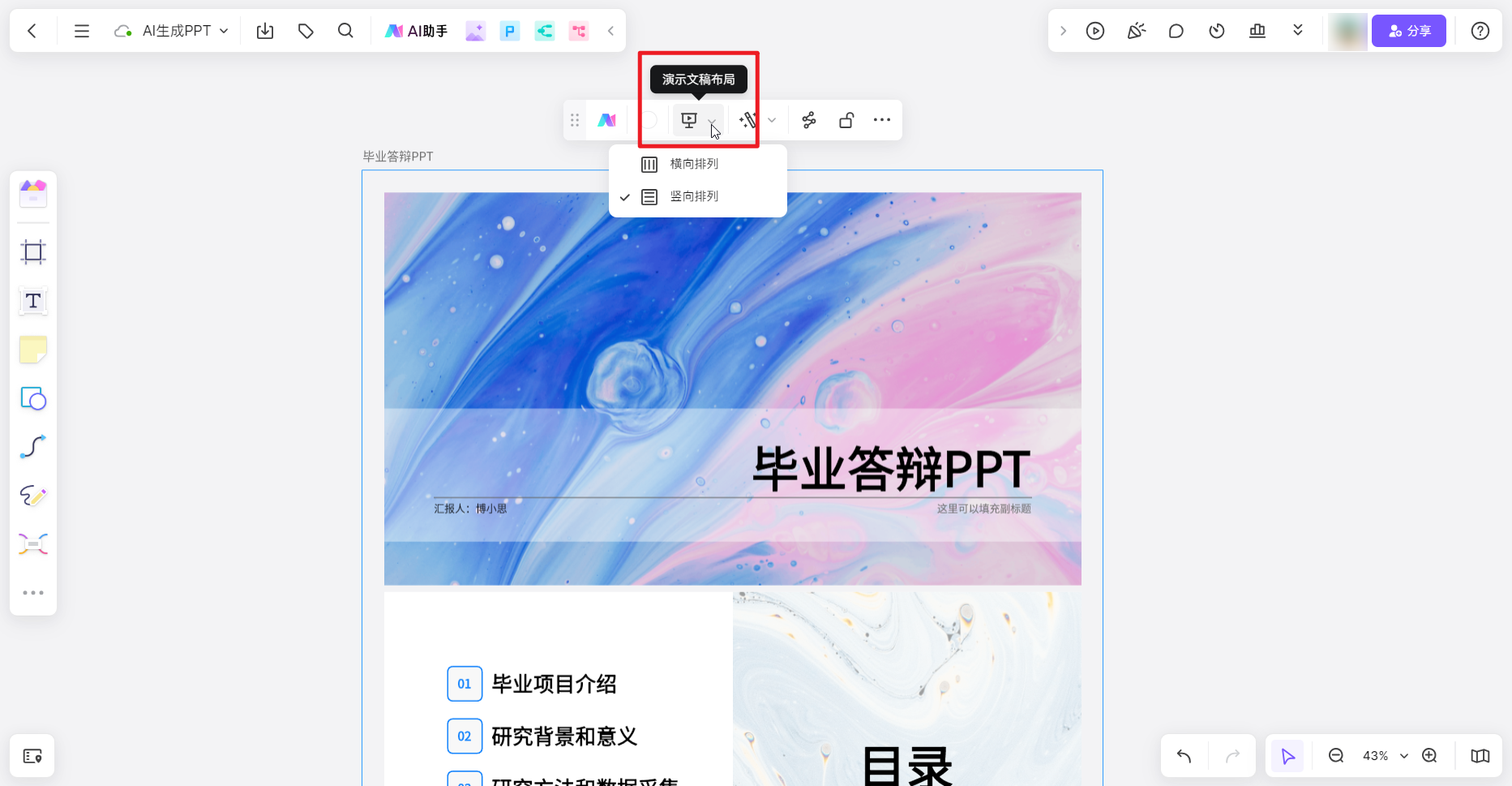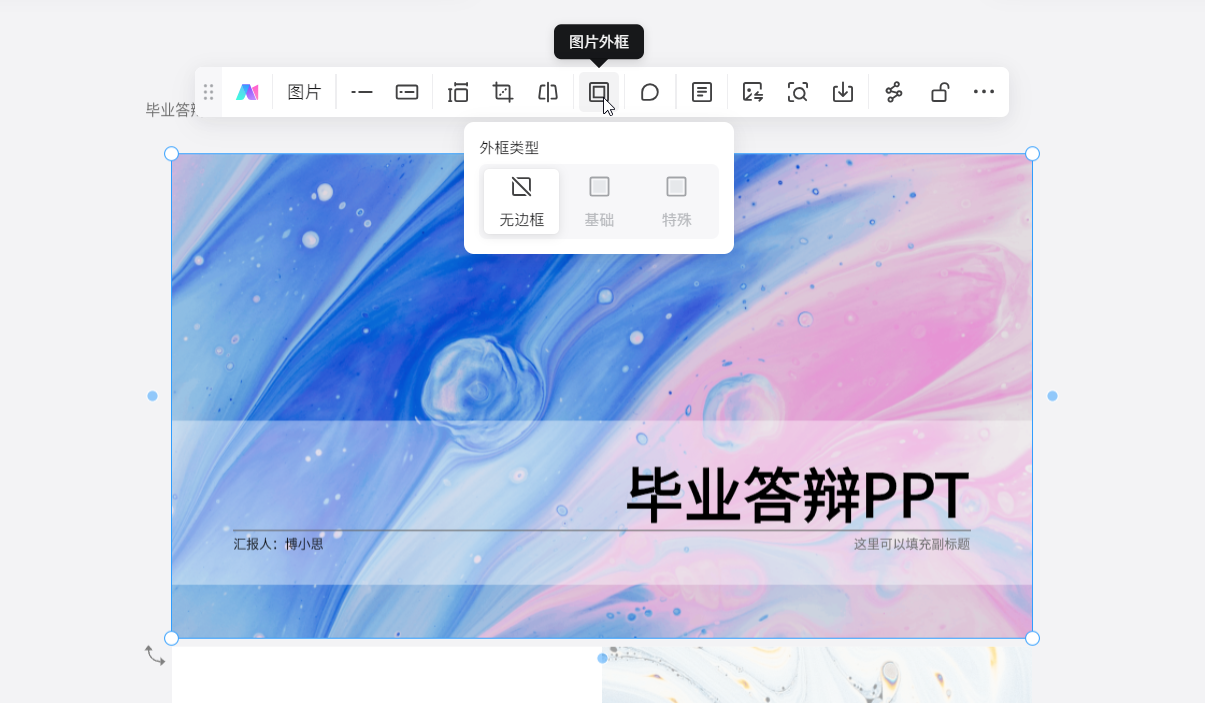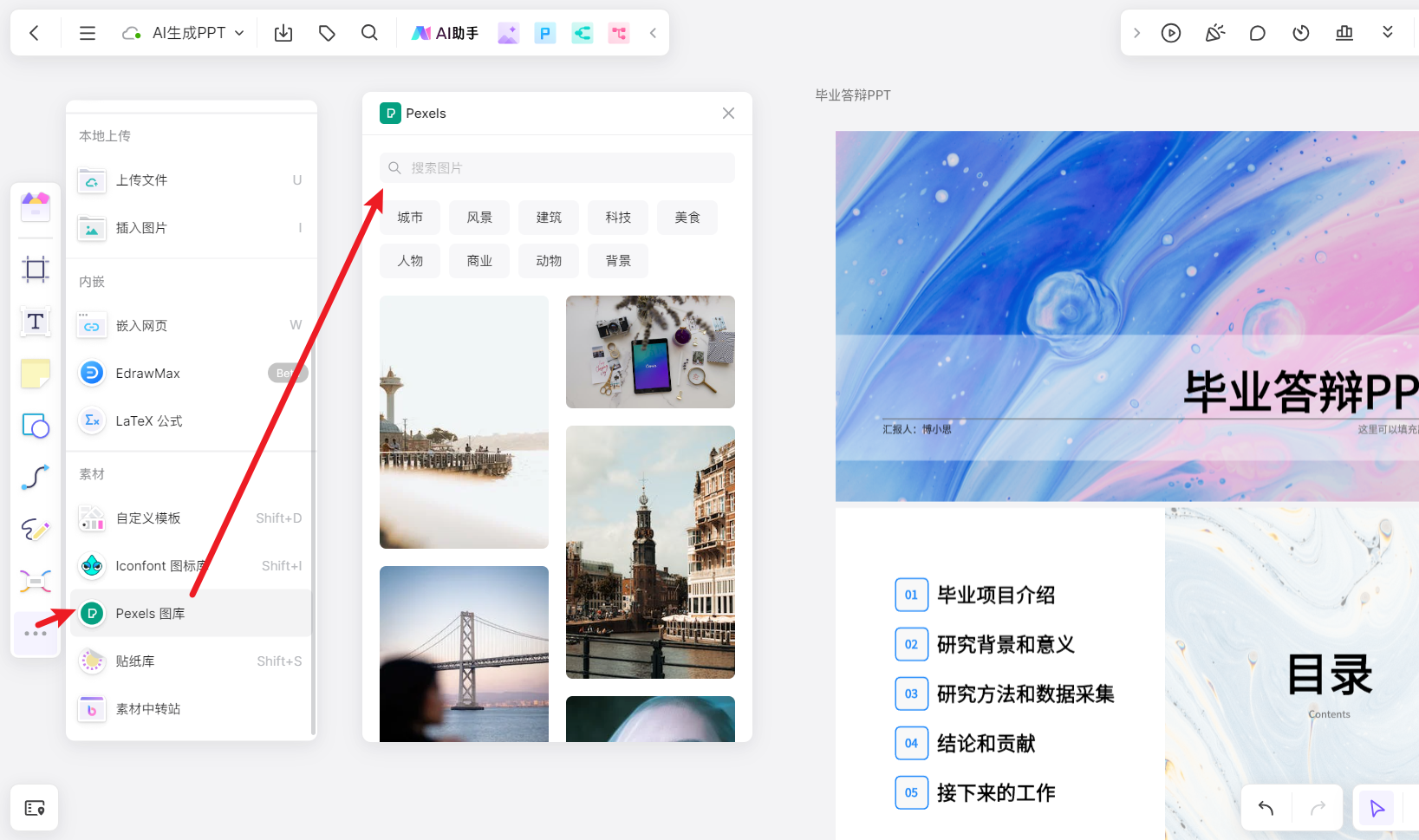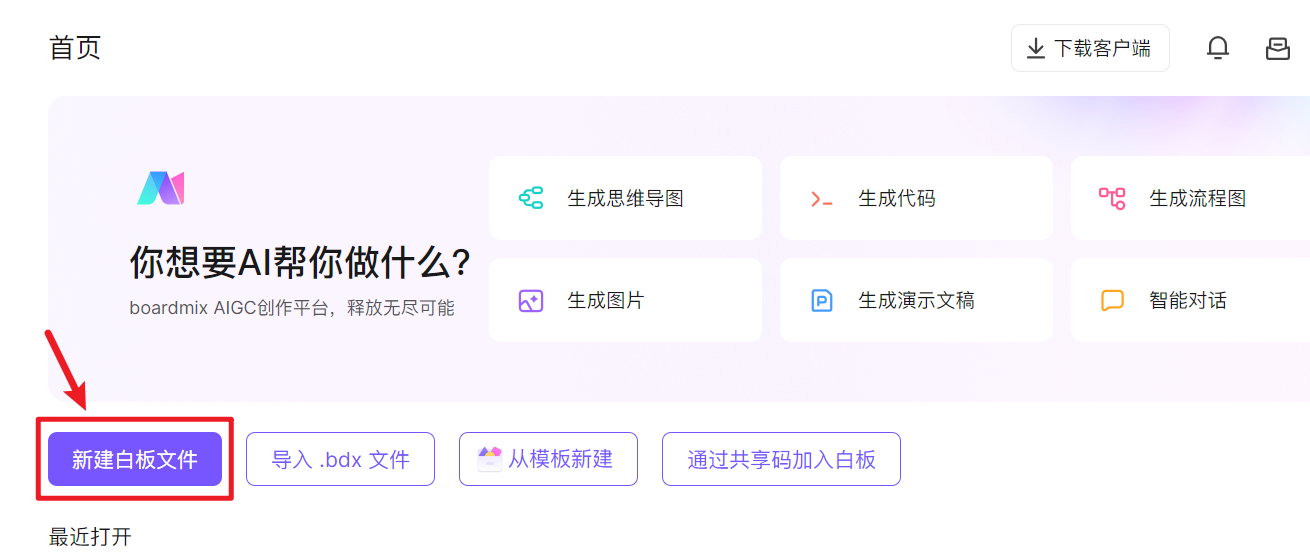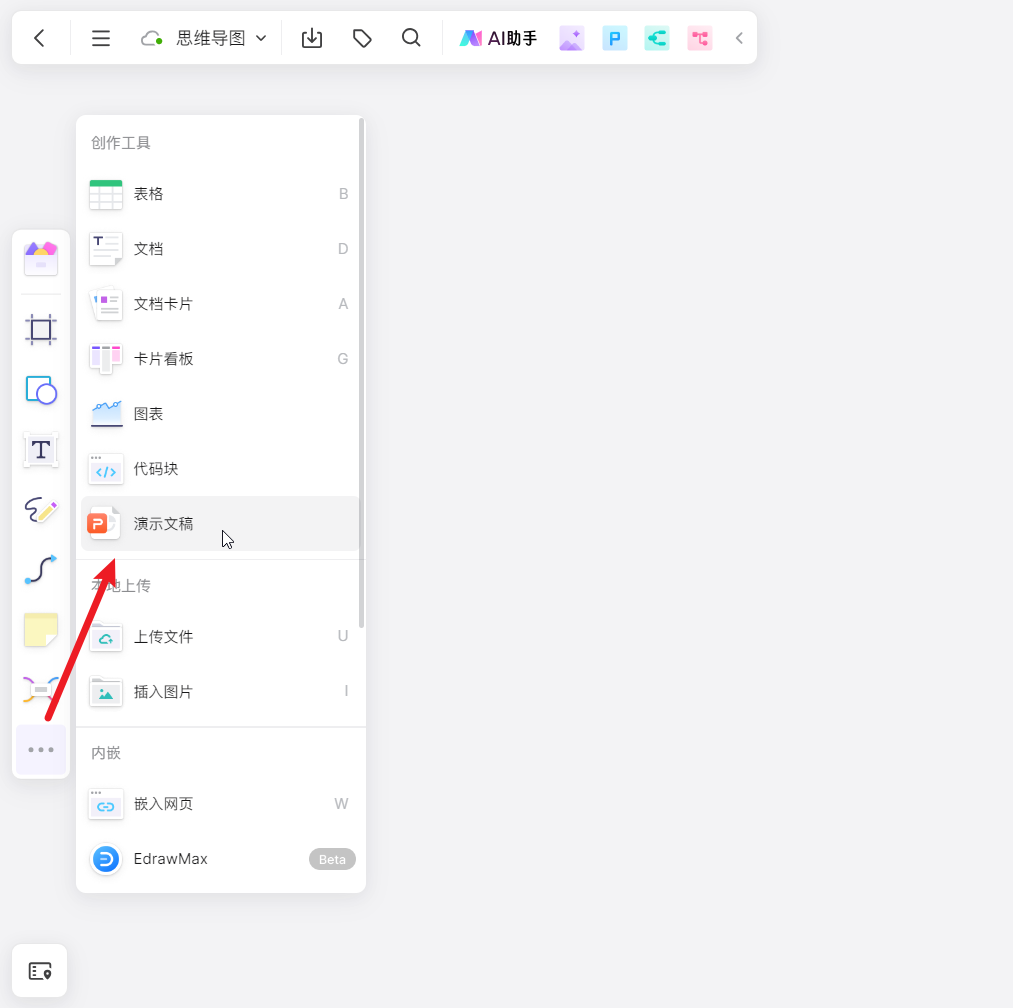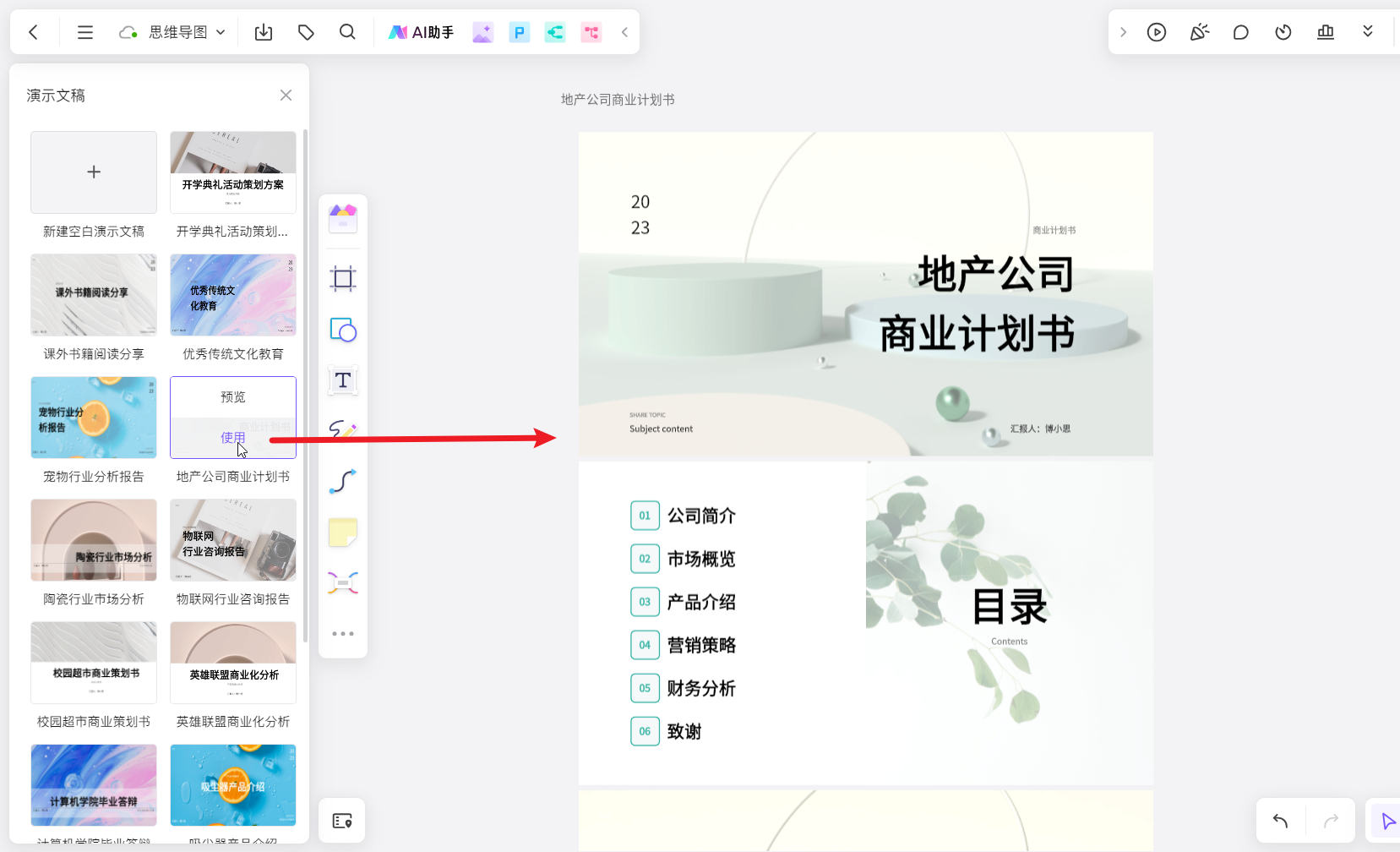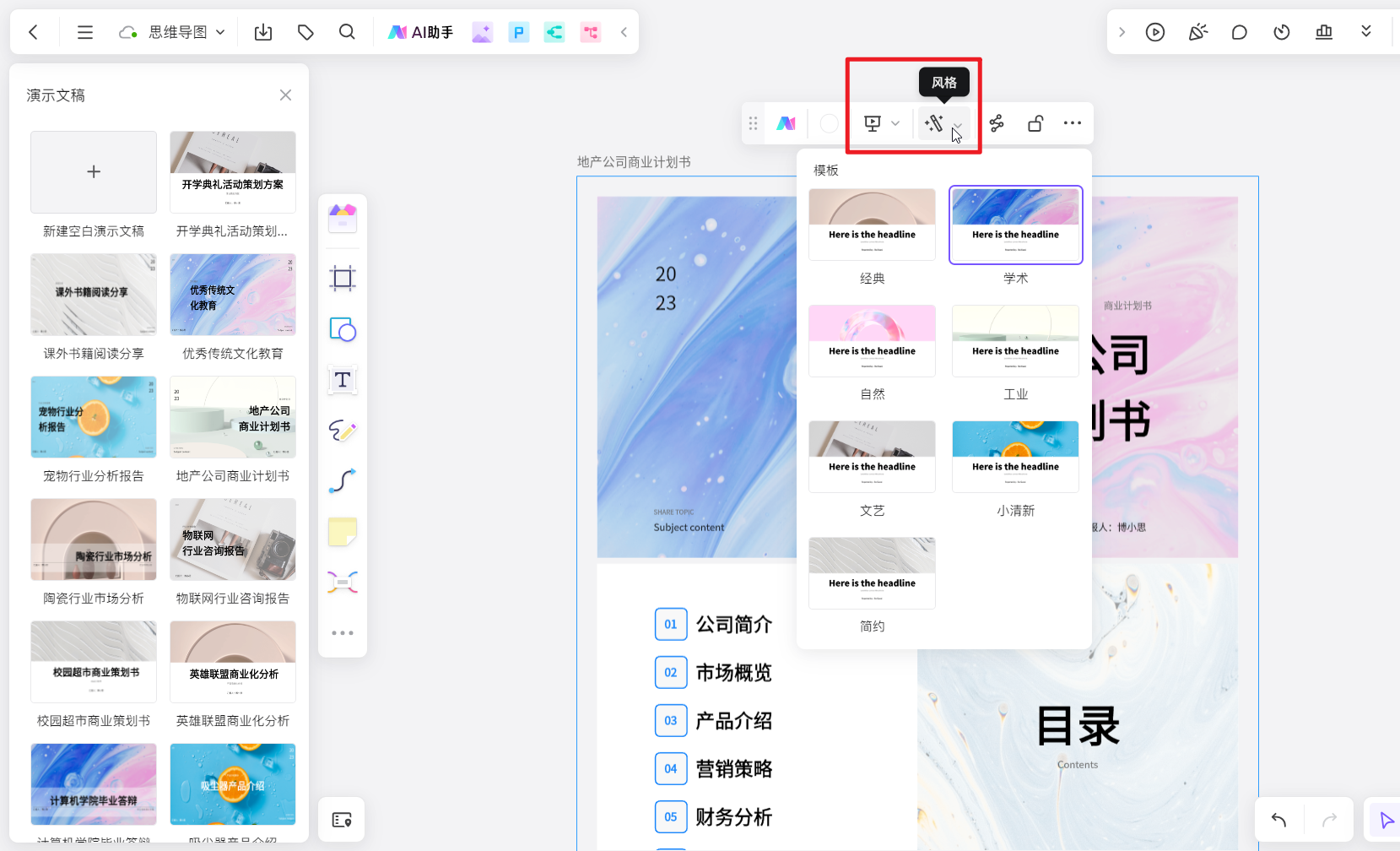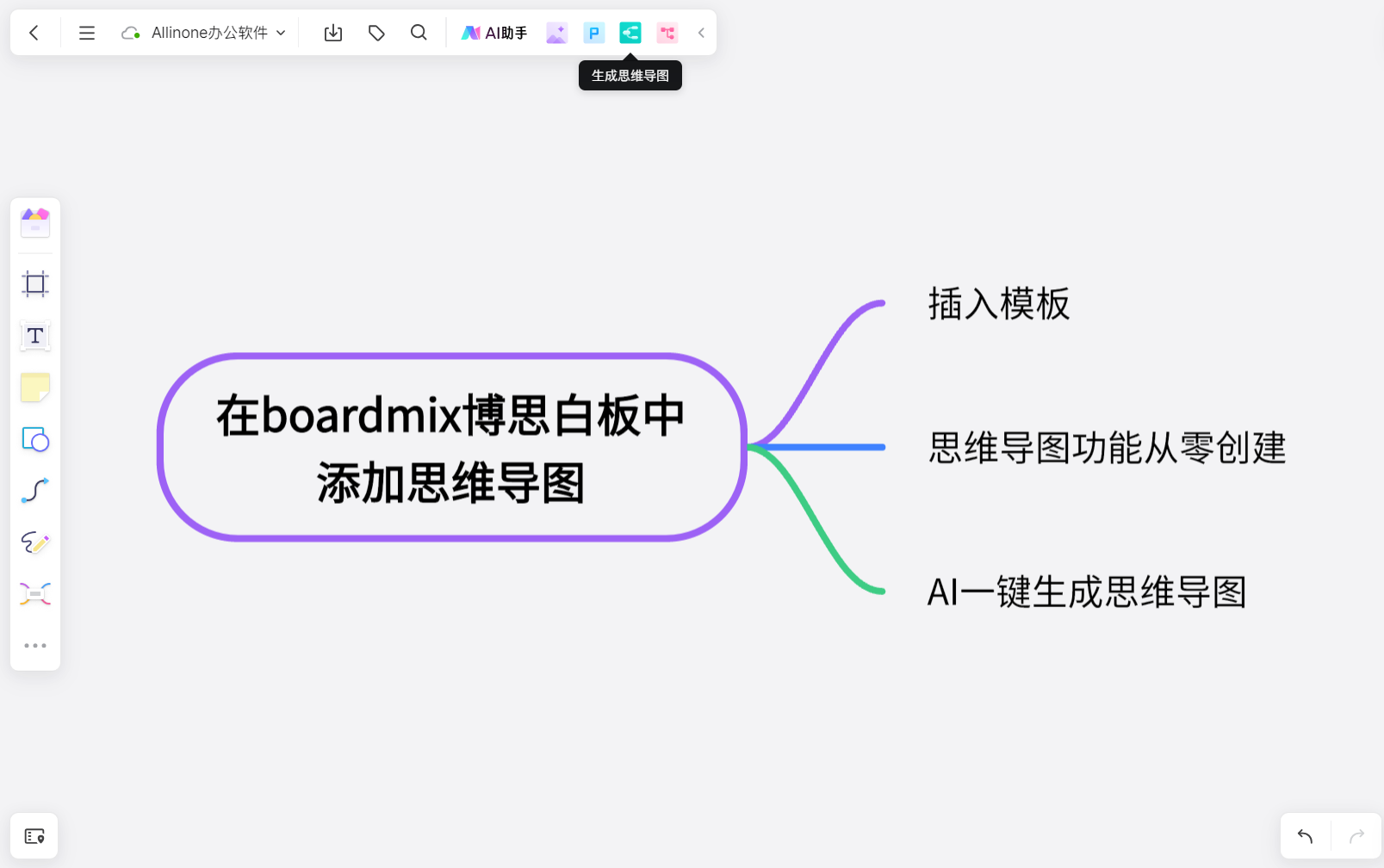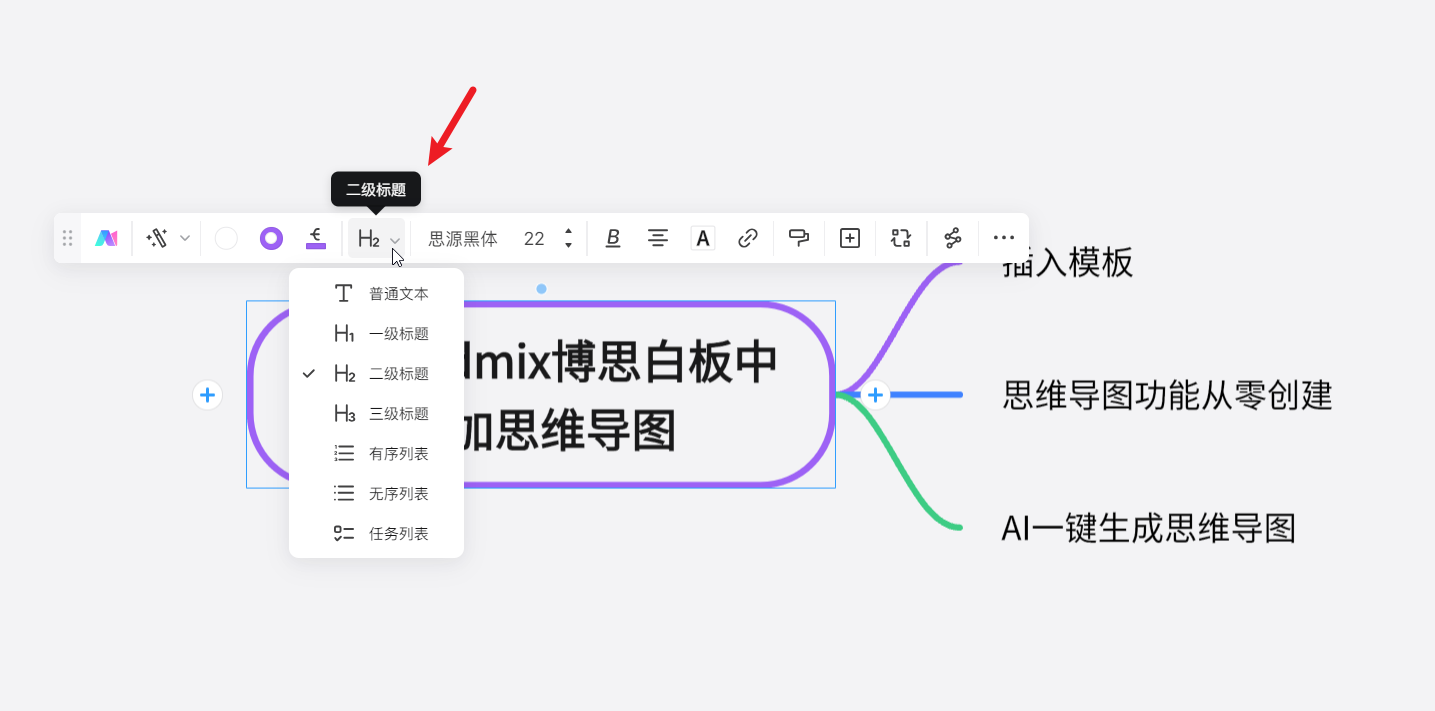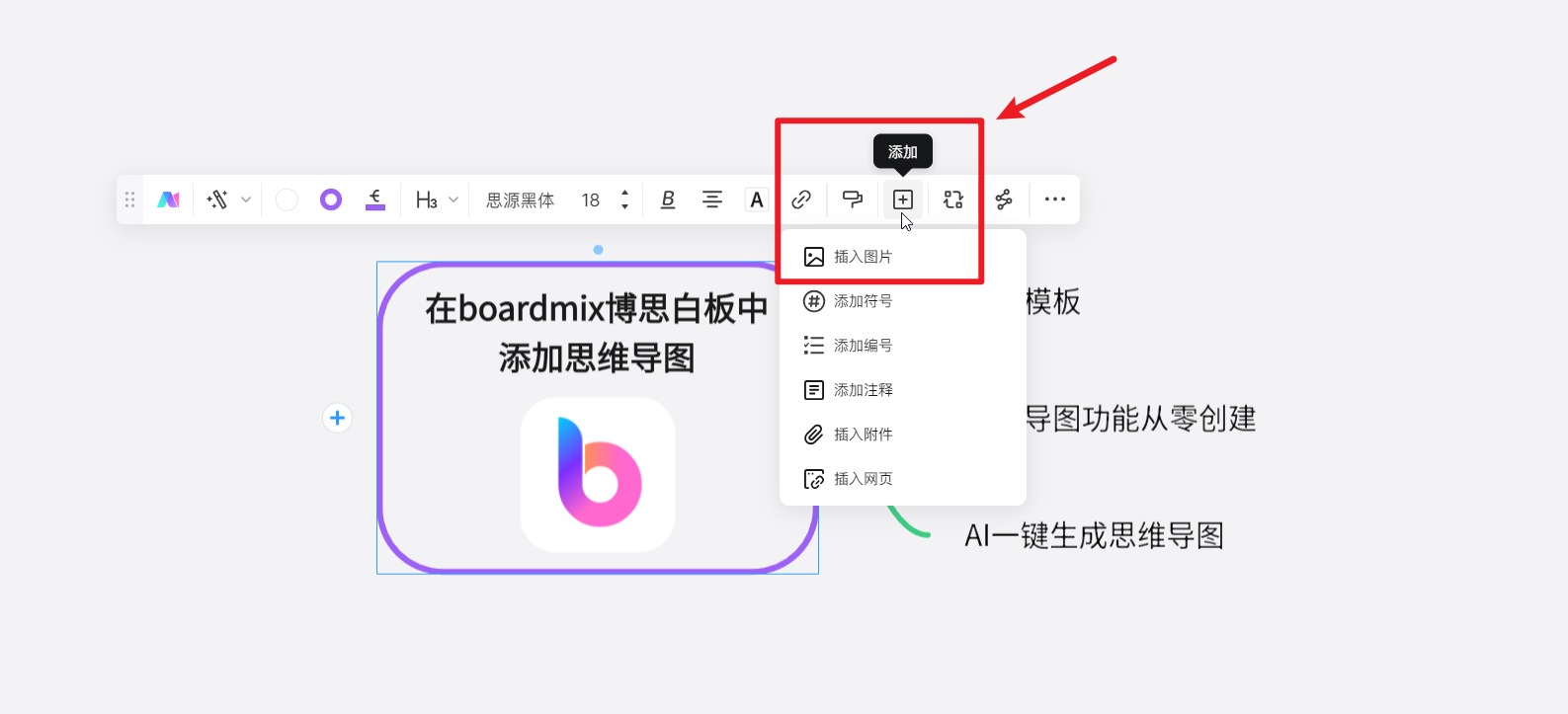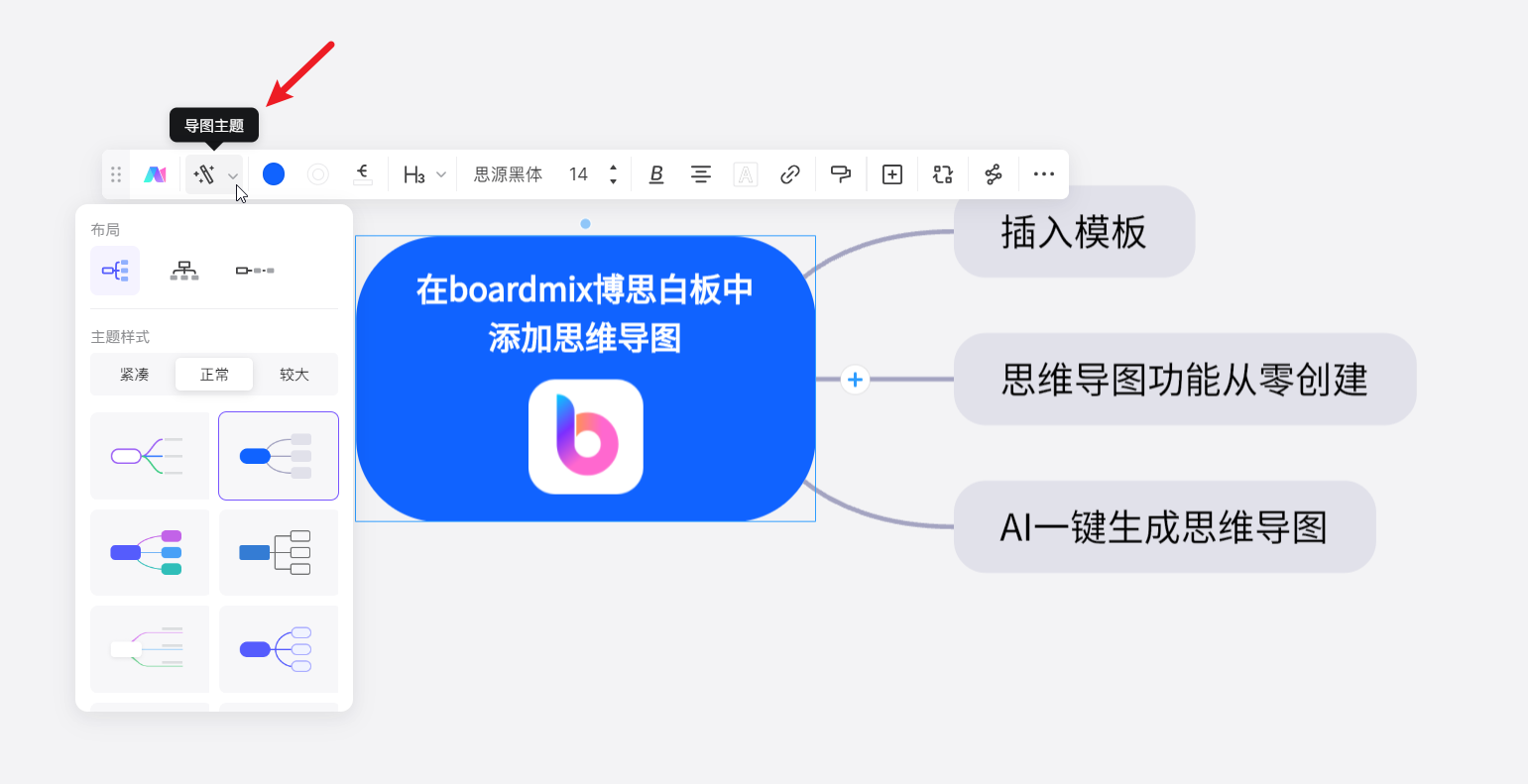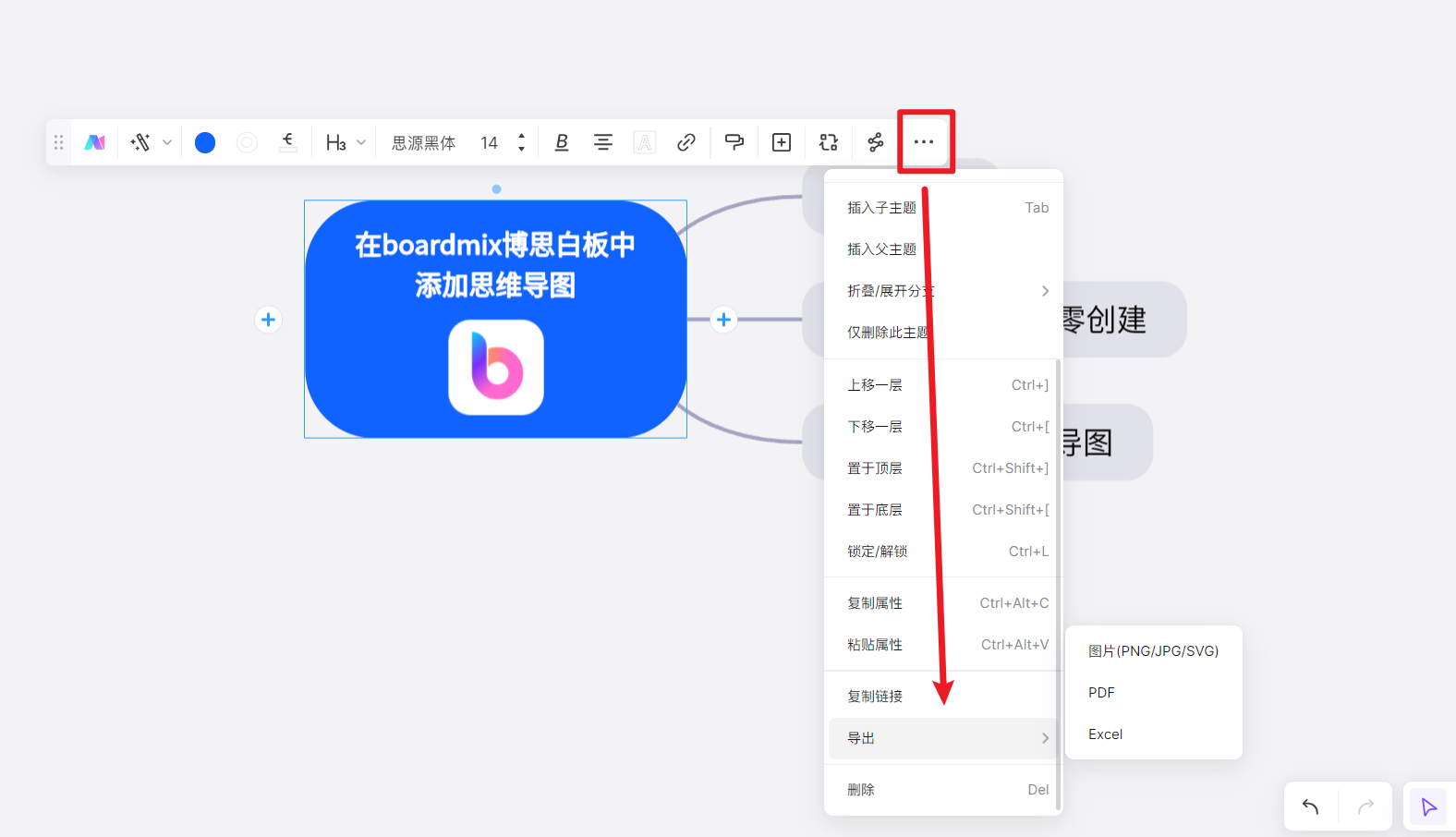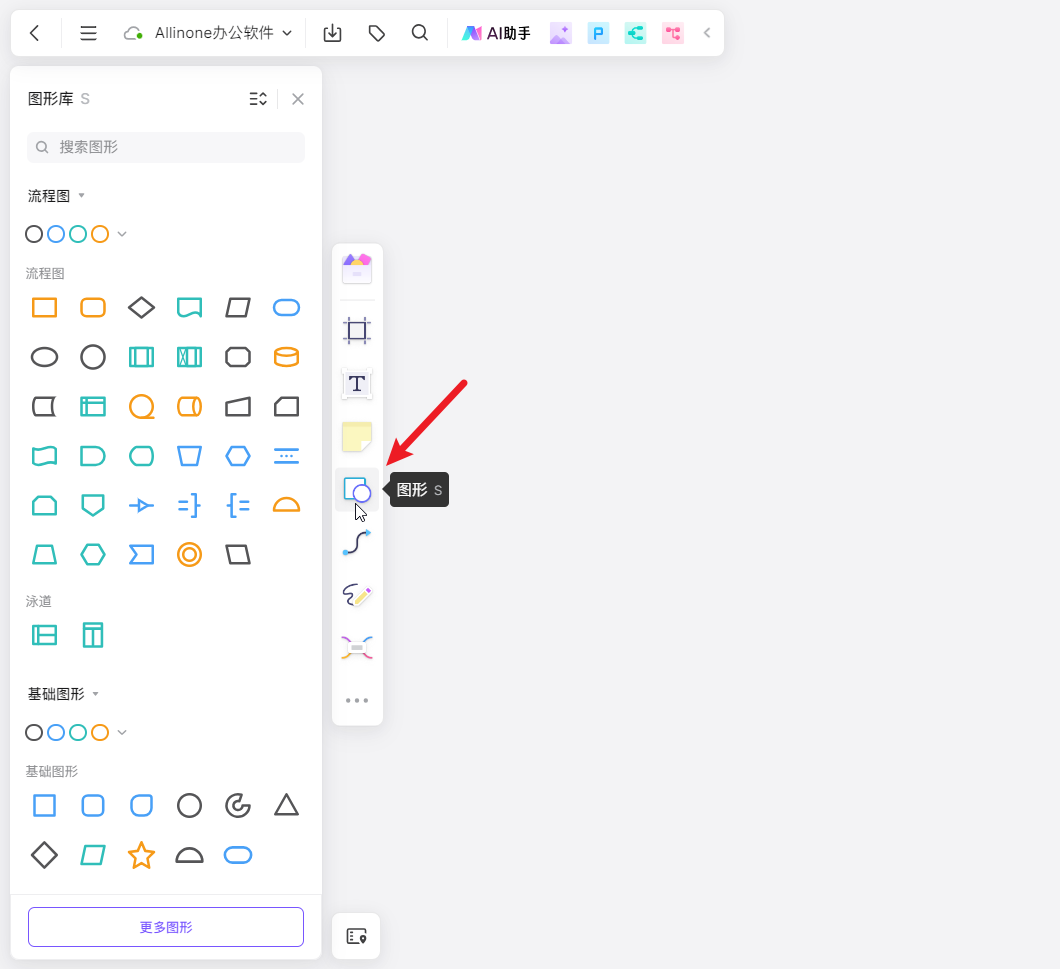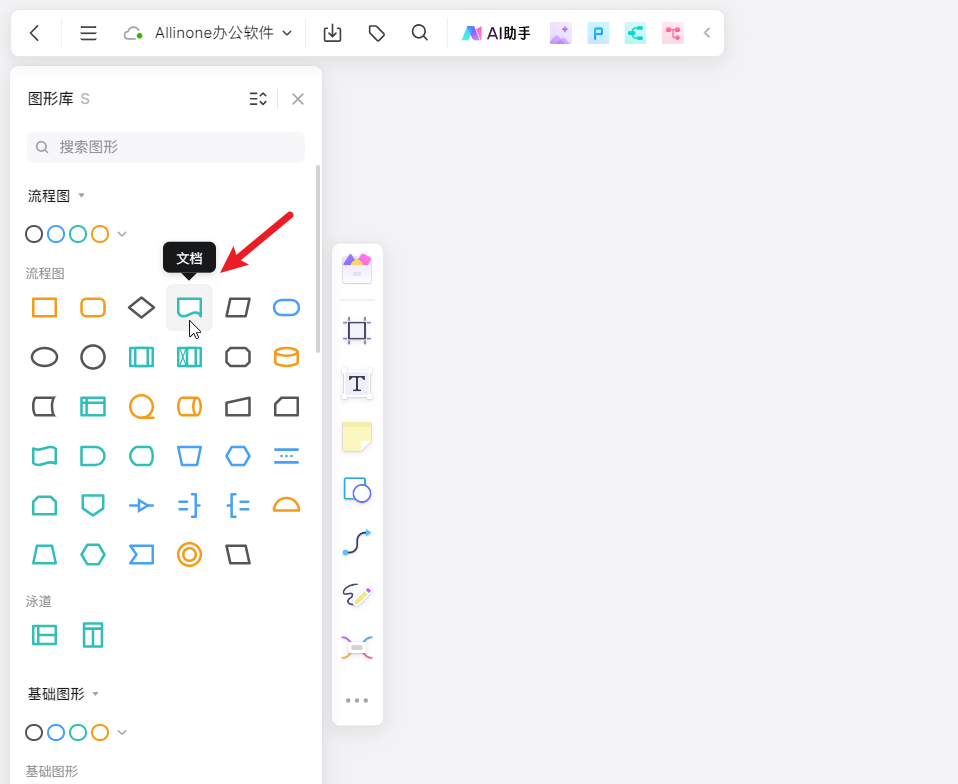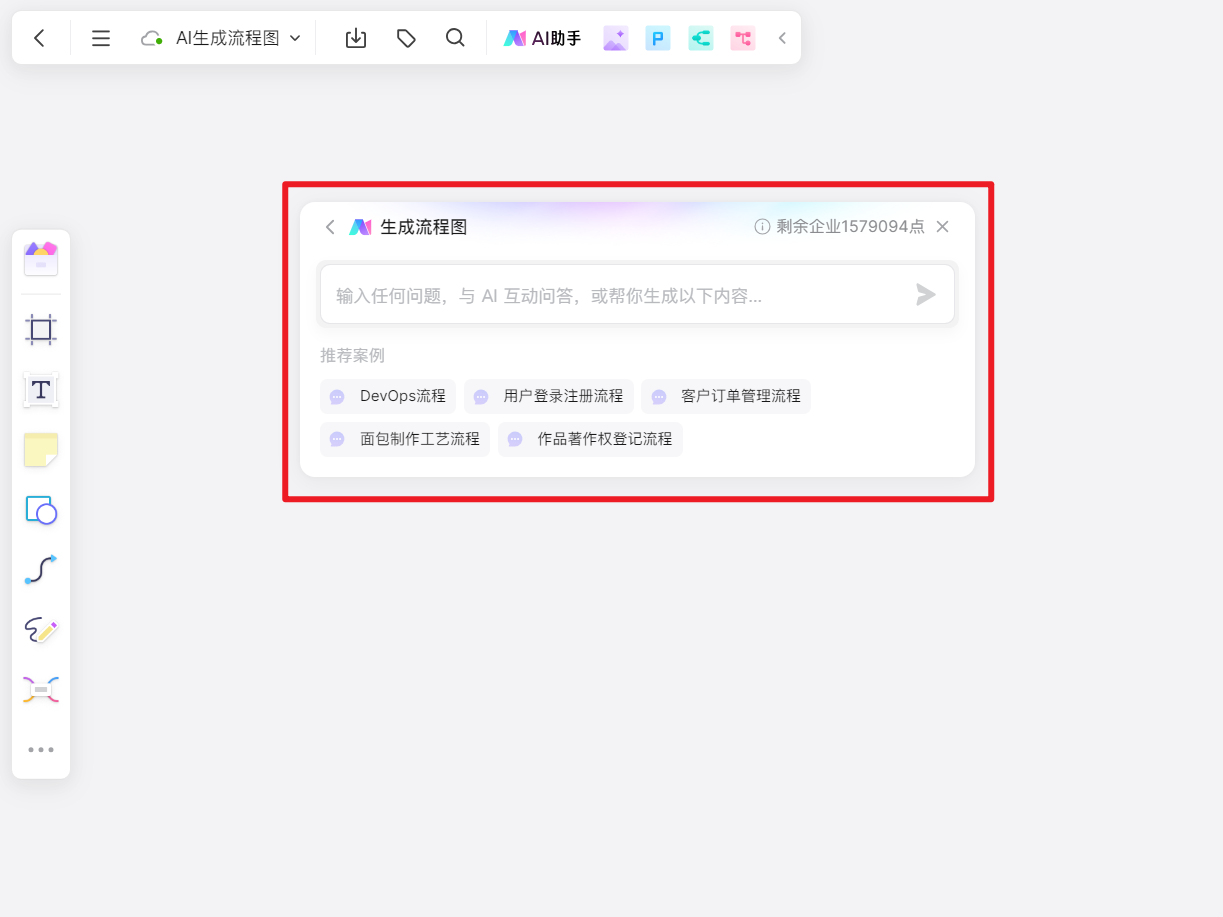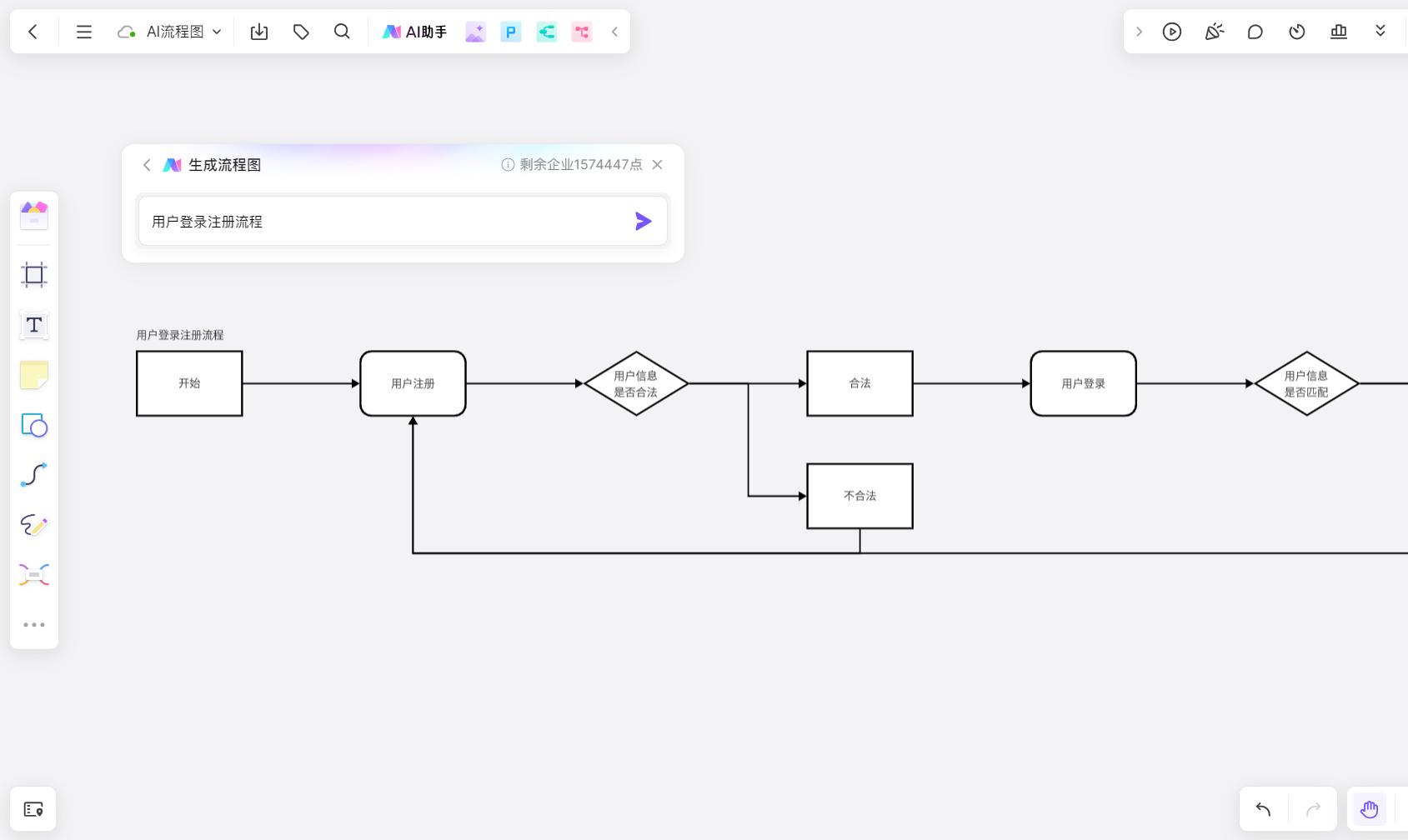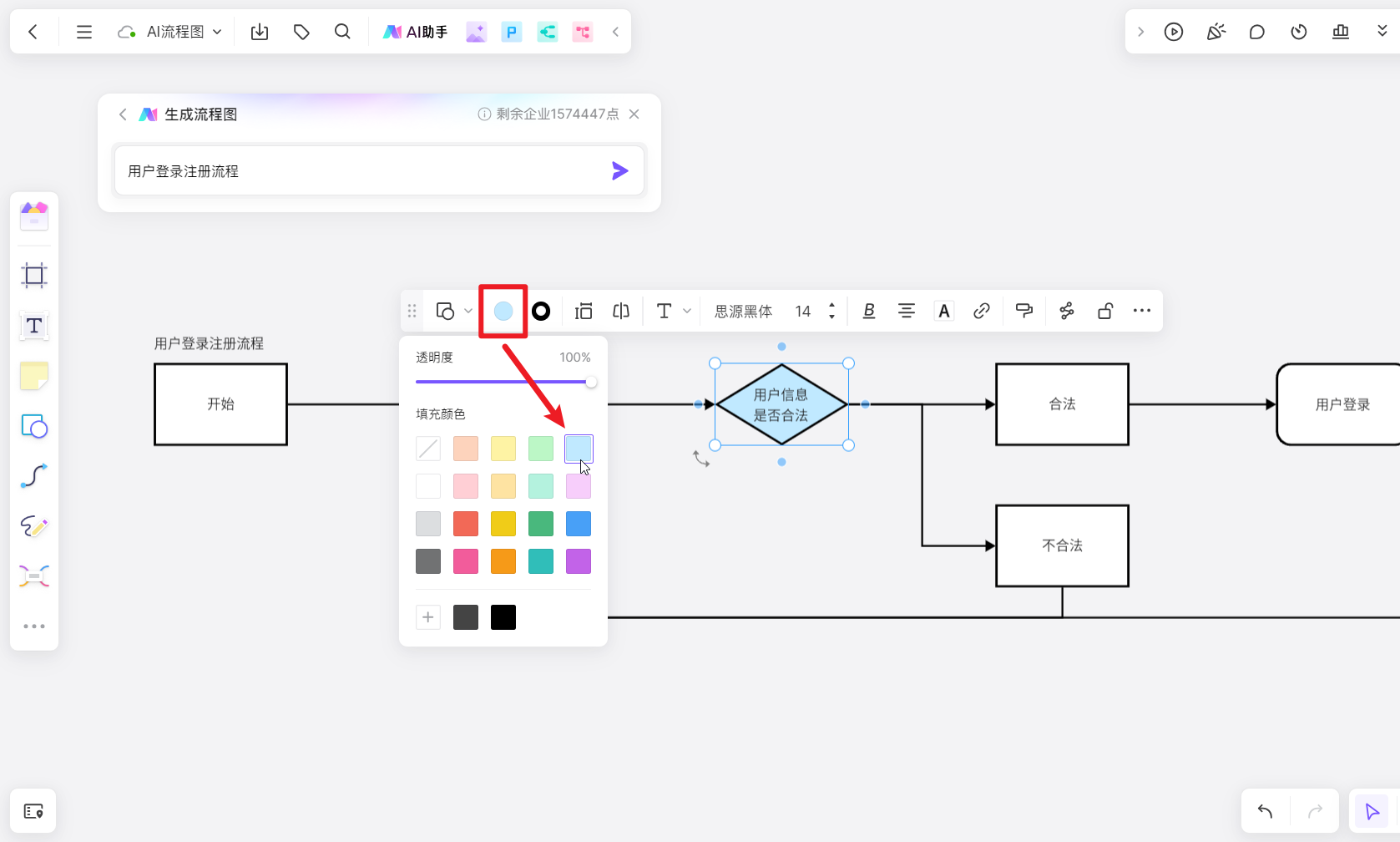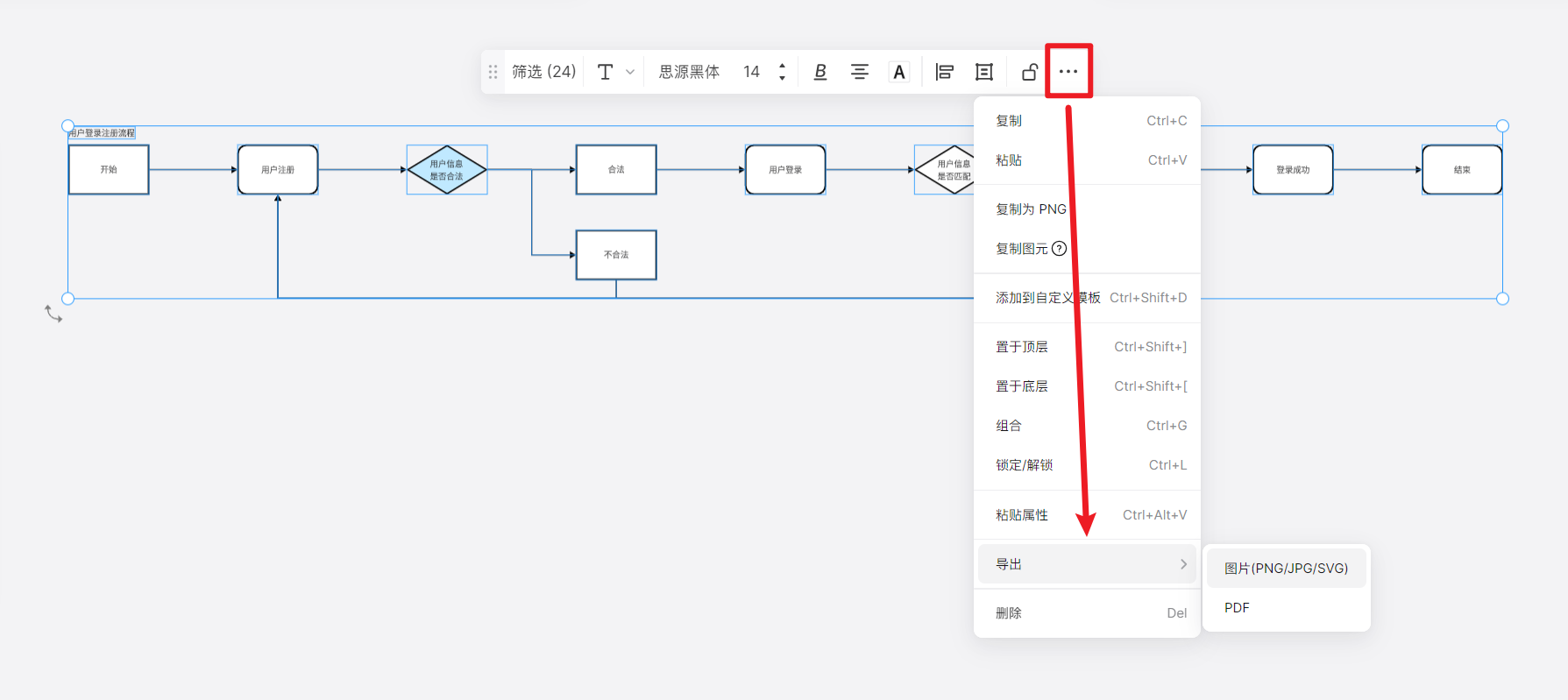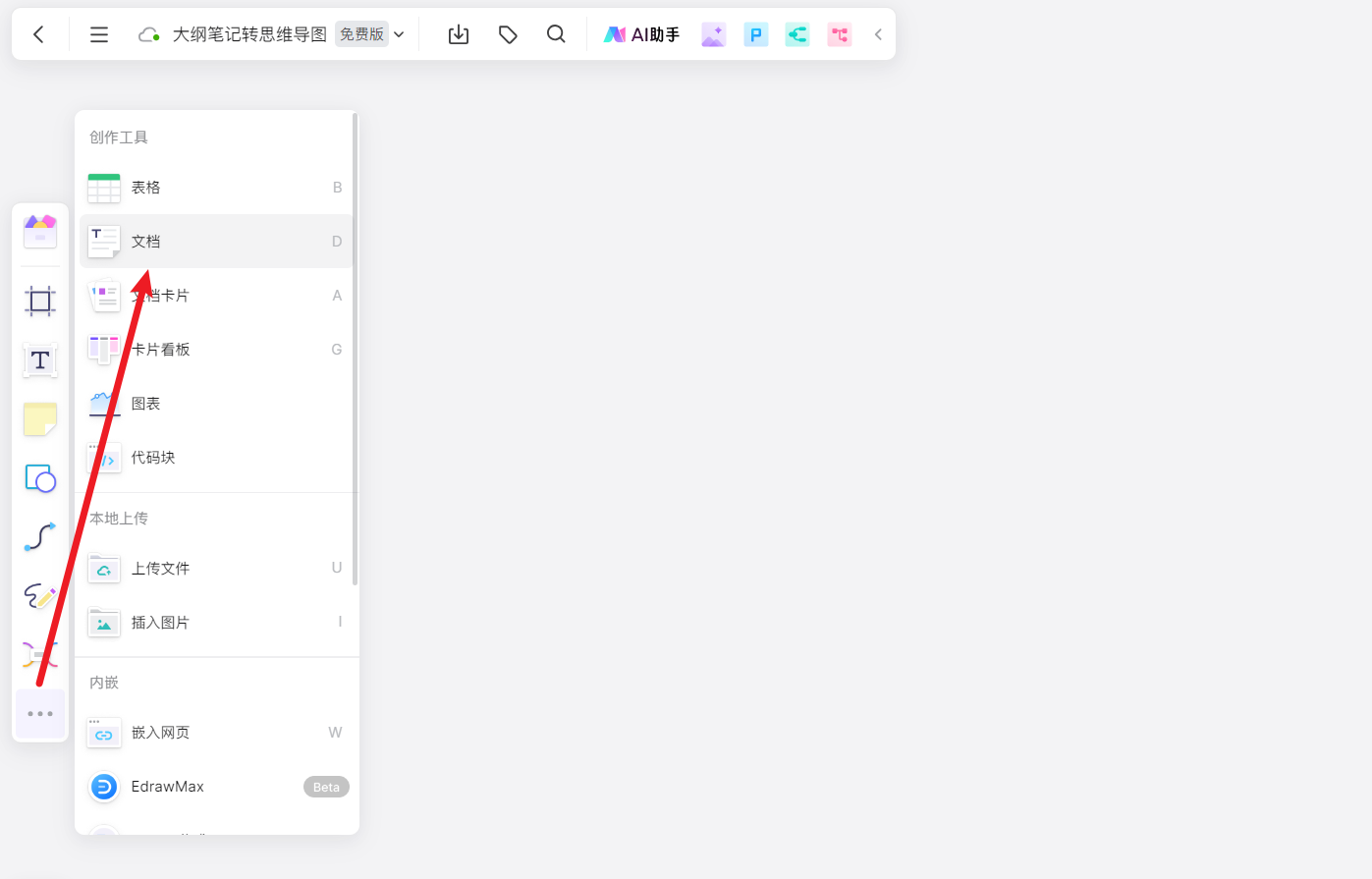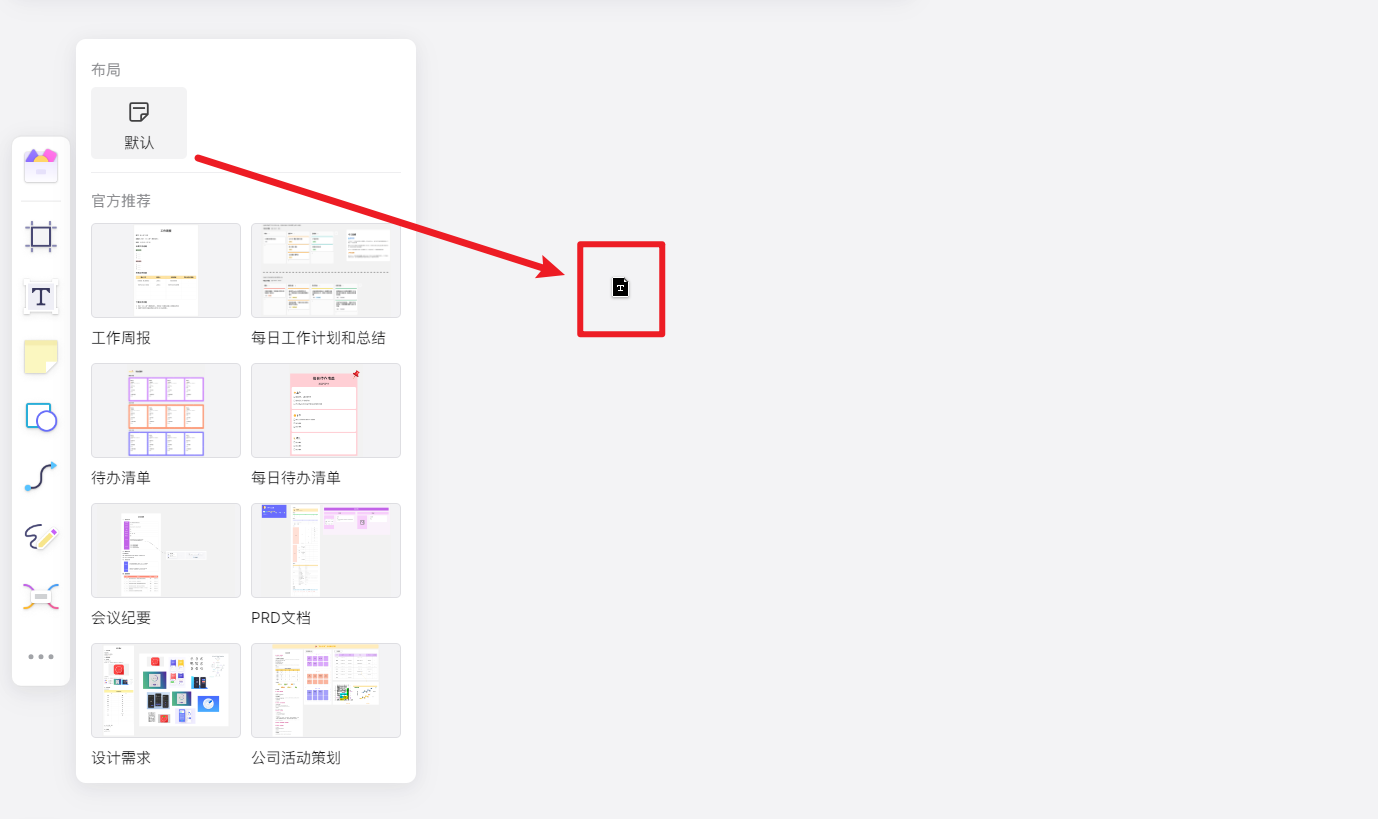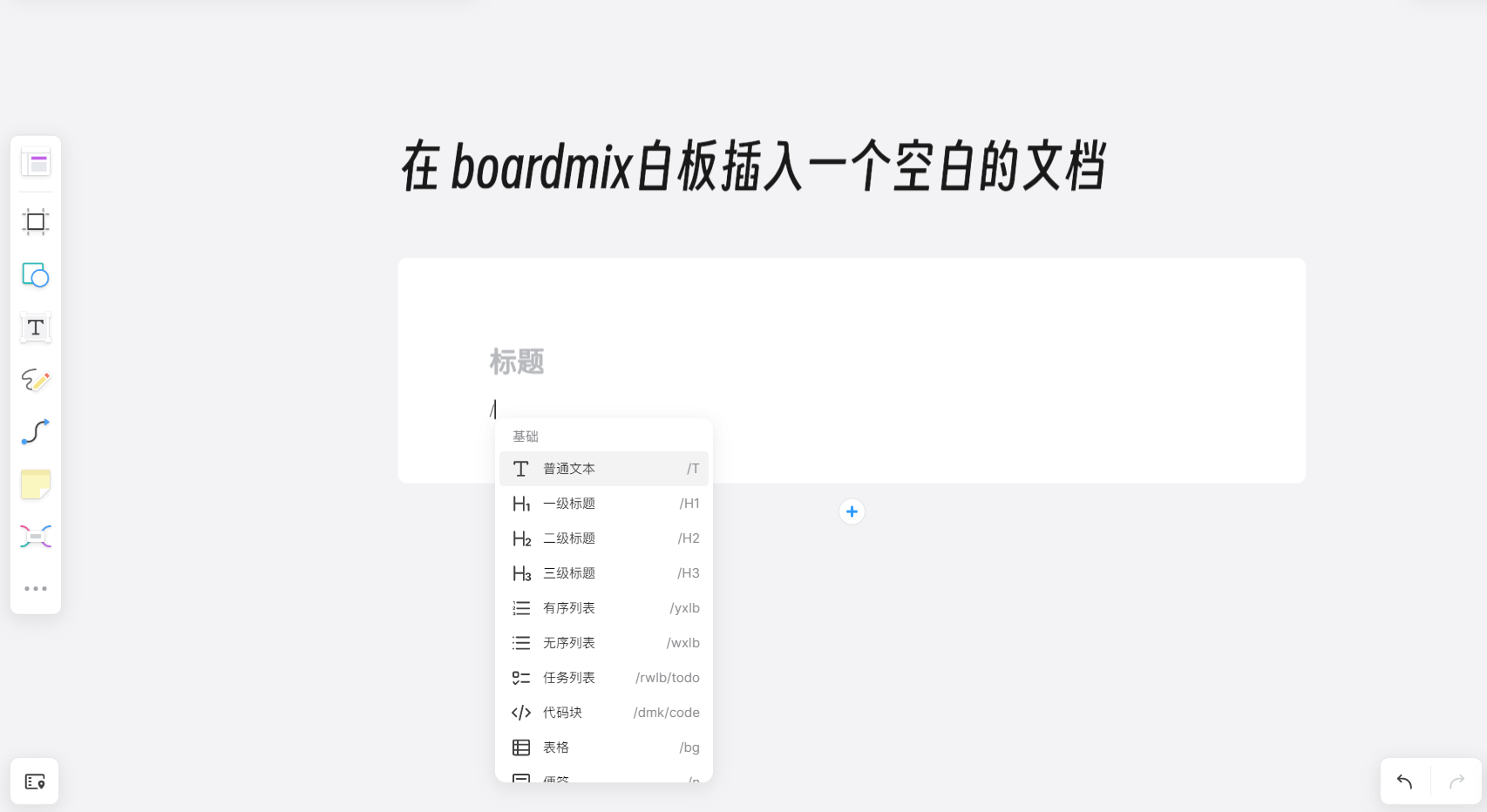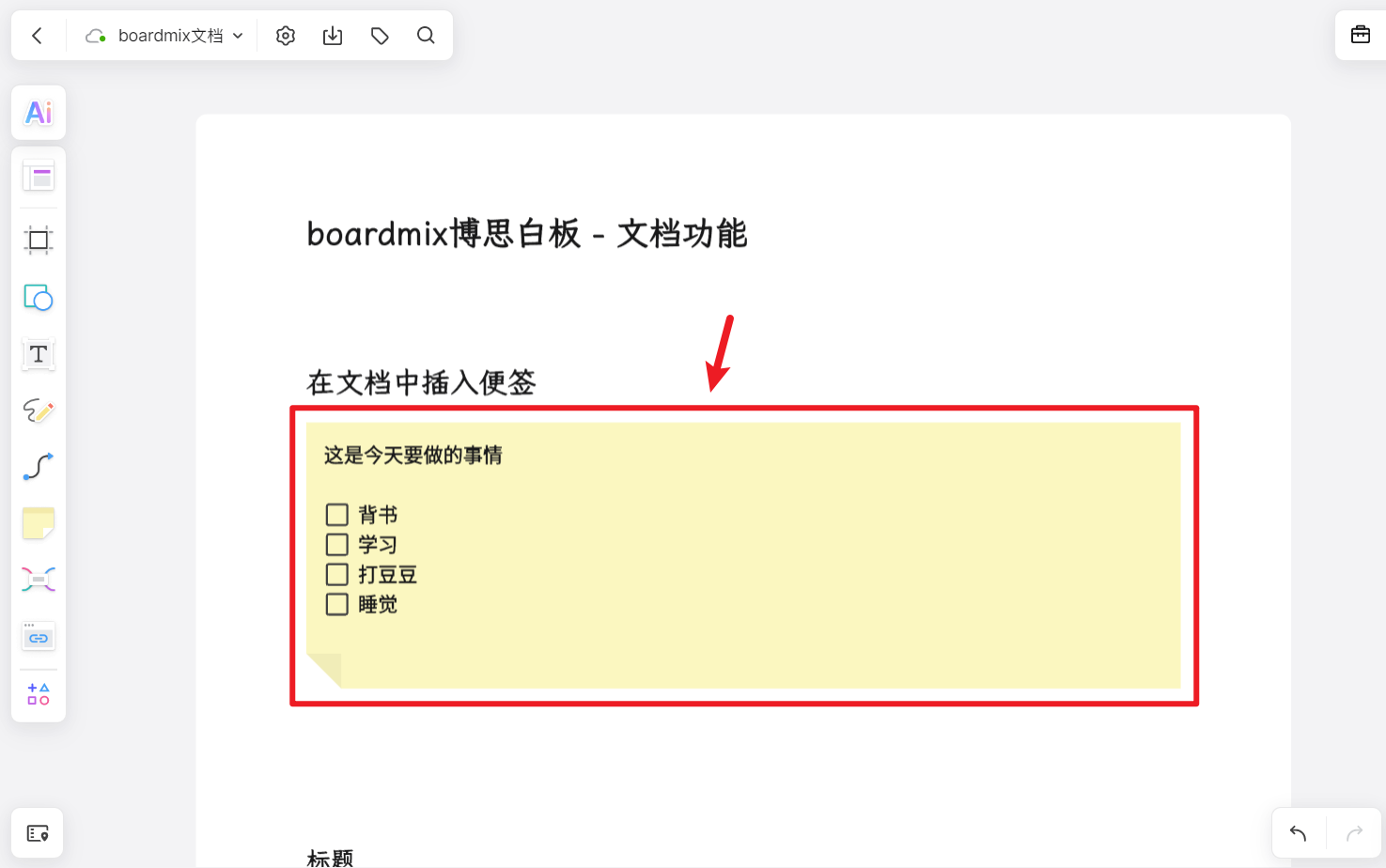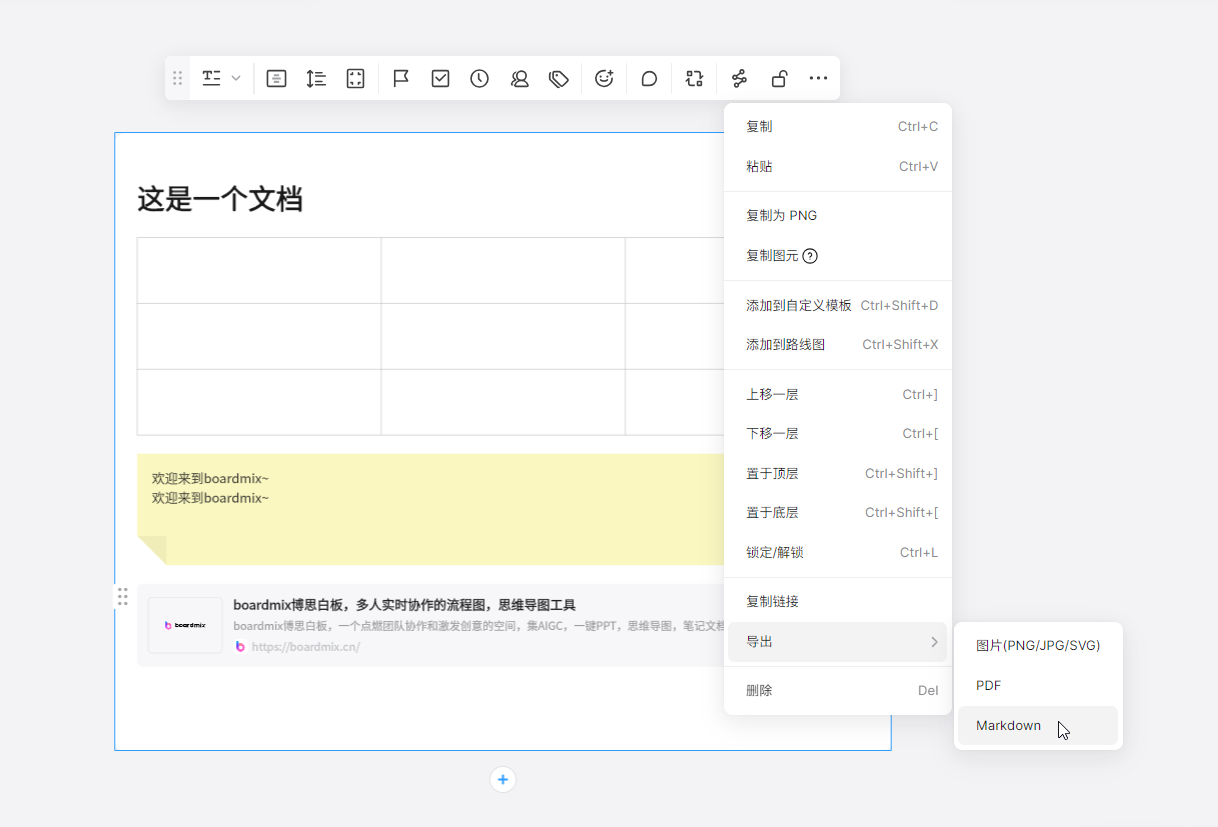有没有把ppt、思维导图、流程图和文档整合到一起的在线办公软件?
- 0 个点赞 👍
有的,如下图:
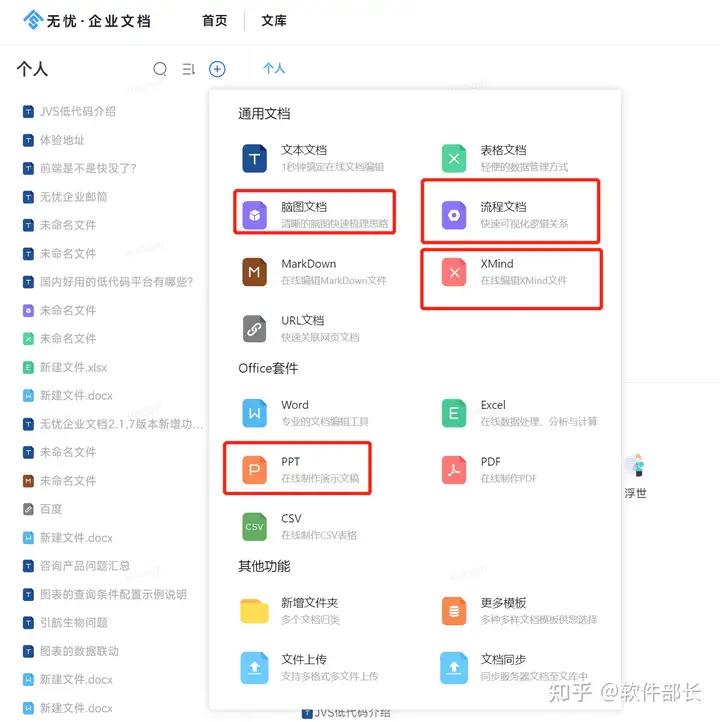
无忧企业文档是一款私有化部署的集知识库、网盘、又是可以协同办公的企业级办公软件。功能丰富,能满足中小企业的日常办公。
企业文档=权限化知识库+在线文件协同工具集合+全文搜索引擎+内容管理展示系统。
无忧企业文档功能介绍:
- 企业内部在线文档化管理,解决企业文档碎片化痛点,让文档管理轻松高效
- 提供私有化部署,并支持SaaS模式与PaaS模式,满足不同场景需求。私有的才是安全的
- 无限制使用,没有人员数量、部署方式的限制
- 支持全代码开放,支持二次开发,可扩展更多应用
- 超级富文本,让文档表达更加简单通透,让操作更加简单易用:
- 简单,富文本编辑,去除传统office中复杂的编辑操作
- 丰富,表达方式,文本中嵌入多种,脑图、画图、图表、外部服务等内容进行表达
- 扩展,三方形态接入方式(图片保存+编辑跳转方式,ifram模式,实现万物皆可引用,在文档打开的时候,直接刷新一次外部调用的图片)
- 记录,生命痕迹,编辑、阅读、分享、记录。
- 模板,多种文档记录模板,快速高效
- 搜索,支持强大的文库搜索引擎,轻松查找任何文档,任何内容
- 多人在线协同编辑(富文本与在线表格)
- 企业级全站搜索引擎(基于标题、基于内容)
- 多种编辑器,在线文档、脑图、流程图、pdf、MarkDown、XMind、office三件套等
- OCR图片识别、文档转换、文档合并等等
- 内容上传下载、分享(密码二次校验设置),多范围分享模式,全网、全公司、全部门、小团队、个人等
- 权限自定义,灵活权限、动态角色、信息继承
- 集成多种文件编辑器(富文本编辑器、在线表格、在线脑图、在线流程图等,编辑器将会持续扩展)
- 多种文件的预览解析(PDF、Word、PPT、Excel等多种文件预览)
- 支持文档内容评论与文档收藏
- 支持文档模板(静态模板和动态模板)
- 企业级组织构架与权限管理(刚性组织+柔性群组)
部分图片展示:
无忧企业文档在gitee上有开源版本,同时也有功能更丰富的商业版本,值得大家体验。
发布于 2023-07-31 14:56・IP 属地重庆查看全文>>
软件部长 - 0 个点赞 👍
有的~正是在下boardmix博思白板,一款把PPT、思维导图、流程图和文档等功能整合到一起的在线办公软件,这意味着你在使用boardmix进行办公时,可根据需要,自由搭配使用boardmix提供的功能,而不需要在多款软件之间来回切换。
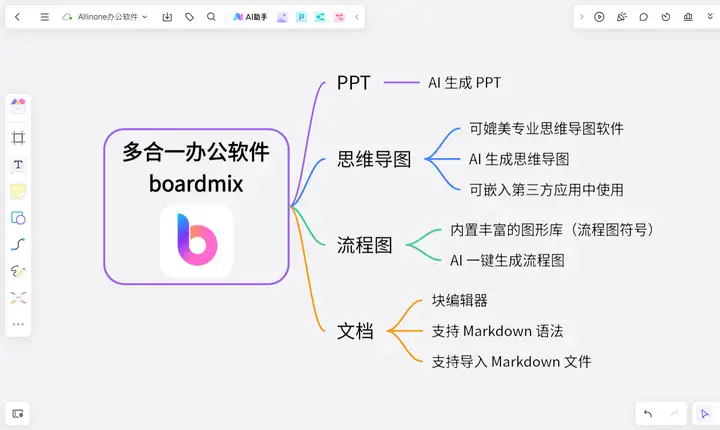
*多合一办公软件boardmix boardmix博思白板,是一款基于云端的多合一在线办公软件,使用时只需要在浏览器打开boardmix首页,就能直接在线使用~
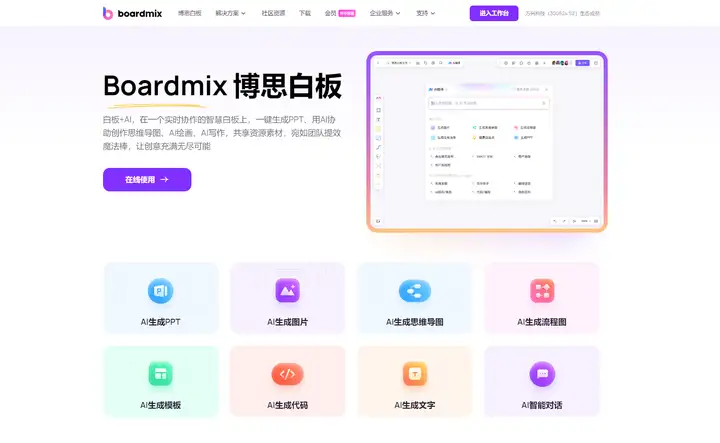
多合一在线办公软件boardmix 01 boardmix PPT
打开boardmix博思白板的首页,点击「在线使用」按钮,进入boardmix工作台。
下图是打开的boardmix工作台,这里提供了2种创建PPT的方式——
- AI生成演示文稿:使用boardmix内置的AI功能快速生成PPT
- 新建白板文件:创建一个空白的白板文件,手动从零创建PPT
*boardmix工作台 ① AI生成PPT
单击boardmix工作台的「AI生成演示文稿」,进入AI生成PPT的模式,在boardmix白板弹出的面板,键入你希望生成的PPT主题。AI将根据你输入的主题,自动生成一份PPT。
*boardmix AI生成PPT 输入PPT主题,并按下回车键Enter后,会进入到一个新的页面,这里你可以选择PPT的主题风格,有经典、学术、自然、工业、文艺、小清新、简约 7 种风格供你选择,根据你的PPT主题或使用场景来选择匹配的风格即可。
*选择PPT的主题 选择好主题风格后,点击底部的「开始生成 演示文稿」按钮。稍等一下,你的PPT就会在白板上自动生成。
*boardmix AI自动生成的PPT AI生成的PPT页面默认为自上而下排列,你可以选中整份PPT,点击上方弹出的工具栏的「演示文稿布局」,选择「横向排列」,就可以将PPT默认的自上而下排列更改为从左到右的横向排列。
*更改PPT默认的布局方式 选中图片,你可以进行裁剪、添加外框,甚至替换图片。如果你不喜欢PPT中默认的图片,boardmix提供了内置的Pexels图库,你可以在其中选择自己喜欢的图片进行替换。
boardmix博思白板集成了无版权图库Pexels,点击boardmix白板左侧工具栏底部的「…」,找到Pexels图库,即可呼出无版权图库面板,搜索自己想要的图片。
在编辑PPT的过程中,我们每一步操作都会被实时保存到云端服务器,你可以随时通过打开白板链接来查看。
② 新建白板,从零手动创建PPT
除了用AI快速生成PPT,我们还可以从零开始、手动创建PPT。点击boardmix工作台的「新建白板文件」,创建一个空白的白板文件。
在打开的白板中,点击boardmix白板左侧工具栏底部的「…」,打开工具箱面板,选择「演示文稿」。
boardmix白板左侧会打开演示文稿面板,里面给出了多款PPT模板,从中选择一个,在白板的空白处单击,即可将PPT模板插入白板。
插入的PPT模板能够在白板上自由编辑,替换模板中的内容或图片,点击顶部工具栏的「演示文稿布局」和「风格」选项,可一键更改PPT页面的排列方式、以及所使用的模板风格。
和前面使用AI生成PPT类似,我们可以自由更改PPT模板中的内容,包含文本(幻灯片内容)、图片、形状的背景色和边框色等,让PPT更契合我们的需求。
02 boardmix 思维导图
思维导图,是在线办公软件boardmix博思白板中非常受欢迎的一项功能,单就「思维导图」这个功能的完成度和操作体验,足以媲美专业的思维导图软件,它拥有如下特点:
- AI一键生成思维导图,输入导图主题,自动生成思维导图
- 在线思维导图,打开即可使用
- 自带协作功能,支持多人在线协同编辑导图内容
- 导图节点支持添加多种元素,包含图片、符号、编号、附件、链接(网页)、注释
- 支持将外部内容一键转为思维导图
- 白板内创建的文档支持可一键转为思维导图(思维导图与文档双向互转)
- 支持嵌入第三方应用联动使用,譬如嵌入 Notion,在 Notion 中使用 boardmix 在线创建思维导图
- 支持导入多种思维导图文件,包含 Freemind、Mindmaster、Mindmanager、Xmind
- 支持导入多种文件格式,包含图片、SVG、PDF、Excel、PPT 和 Markdown 文件
boardmix博思白板支持直接插入思维导图,目前有 3 种添加导图的方法:
- 点击左侧工具栏第 1 个按钮「插入模板」,从博思白板提供的众多模板中插入导图模板,在模板的基础上进行修改;
- 点击左侧工具栏的「思维导图」按钮,从 0 开始创建导图。
- 点击 boardmix白板顶部的「生成思维导图」按钮,使用内置的 AI 功能一键生成思维导图
*在boardmix博思白板中添加思维导图的3种方式 博思白板的思维导图在添加分支节点时,与其他导图软件的快捷操作是一致的,按下 Enter 键可以创建同级节点,按下 Tab 键创建子孙节点。
对于导图的每个分支节点,点击上方菜单的「T」图标,可以给节点的文本设置不同的样式,目前可选择的样式有——普通文本、H1 到 H3 三级标题、有序列表、无序列表和任务列表。
*设置导图节点的文本样式 在博思白板创建的导图,支持在节点中插入图片:选中节点,点击节点上方的「添加」按钮,选择「插入图片」,将本地的图片插入导图节点。
*在导图节点中插入图片 添加的思维导图并非只有一种外观,选中导图的主节点,点击上方弹出的「导图主题」,可以自由更换导图所使用的模板,得到不同的外观样式。
*一键更改思维导图的主题样式 插入的思维导图,不仅可以在博思白板中使用,还支持导出到本地,用鼠标框选整个导图并右击,选择「导出」,可以将思维导图导出为图片、PDF、PPT 或 Excel。
03 boardmix 流程图
除了思维导图,流程图也是在办公中很常用的一种可视化表达工具,它可以「图形语言」的方式来呈现复杂、繁琐的流程,化繁为简,让协作方、读者或观众能轻松抓住重点。
点击 boardmix白板文件左侧菜单栏的「图形」工具,打开图形库面板,在其中就能看到绘制流程图常用的形状或符号。
将鼠标指针移动到图形上方,会显示图形对应的名称(含义),方便我们在绘制流程图时能够选择正确的图形。
除此之外,我们也可以像前面制作PPT或思维导图一样,使用boardmix内置的AI功能,只输入流程图的主题,譬如生成 DevOps 流程、用户登录注册流程、客户订单管理流程、面包制作工艺流程、作品著作权登记流程,AI就会生成一个相应的流程图!
*AI流程图软件boardmix 单击推荐案例的「用户登录注册流程」,boardmix AI自动生成了下图所示的流程图,一句话生成流程图,就是这么简单:
原本要花很长时间手动绘制的各种流程图,现在借助 boardmix AI,只要输入流程图的名称或主题,就能瞬间生成流程图,办公效率拉满,切实体会科技重构我们的办公体验。
*boardmix AI生成流程图 boardmix AI生成的流程图,所包含的符号样式默认为白色背景、黑色边框,如果你不喜欢默认的样式,可以选中一个或多个流程图符号(支持多选),点击上方工具栏的「填充颜色」和「边框」选项,更改流程图符号的填充颜色和边框样式。
经过前面的小调整,我们就可以将 boardmix AI生成的【用户登录注册】流程图导出下载到本地啦:
用鼠标框选整个流程图,接着点击工具栏上方的「…」,选择「导出 >> 图片」,就可以将选中的流程图下载到电脑本地,得到一张 PNG 格式的图片。
04 boardmix 文档
点击 boardmix白板文件左侧菜单栏底部的「…」,打开工具箱面板,选择「文档」。
在弹出的面板,选择「默认」,接着在白板任意位置单击,添加一个空白文档。
添加文档后,文档顶部会提示我们输入文档的标题,按下回车键 Enter 换到第二行,输入斜杆 / ,呼出下图的「快捷指令」面板,选择一个选项,即可插入对应的元素,或是给当前的行设置样式。
值得一提的是,boardmix博思白板支持简单的 Markdown 语法,如标题和无序列表样式:
- 输入两个井号 ## 加一个空格,可以快速应用二级标题样式,其他的依此类推
- 输入星号 * 加一个空格,可以快速应用无序列表样式
*在boardmix博思白板插入的文档 在呼出的快捷指令面板,选择「便签」,可以在文档中插入下图的便签,编辑便签内容时,如果想创建多行文本,需要按下 Shift + Enter 才能实现换行,直接按 Enter 键会跳出便签。
此外,对于在白板中添加的元素,例如便签、表格、图片、网页链接等,你可以选中白板上的这些元素,长按将其拖拽到文档中,这样就能实现在一个文档汇集多种元素。
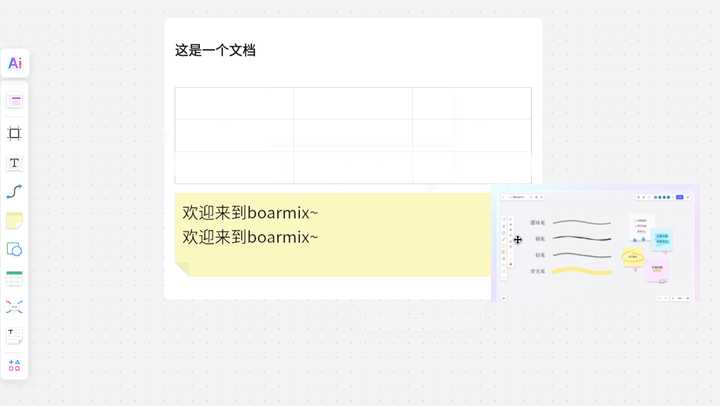
*将boardmix白板上的多种元素拖拽添加到文档中 在boardmix完成文档的编辑后,选中整个文档,点击上方工具栏末尾的「…」,选择「导出」,可以将文档下载到本地,支持的导出格式有图片(PNG)、PDF 和 Markdown。
以上就是本次想和各位介绍的集成了PPT、思维导图、流程图和文档功能的在线办公软件boardmix的简要介绍,希望本文分享的软件,能对你有所帮助。
码字不易,如果对你有帮助的话,请别忘了赏个【三连】或是【关注】小博哦,关注不迷路!
我是小博 ,那我们下次再见咯。
发布于 2023-08-01 19:25・IP 属地广东查看全文>>
boardmix博思白板